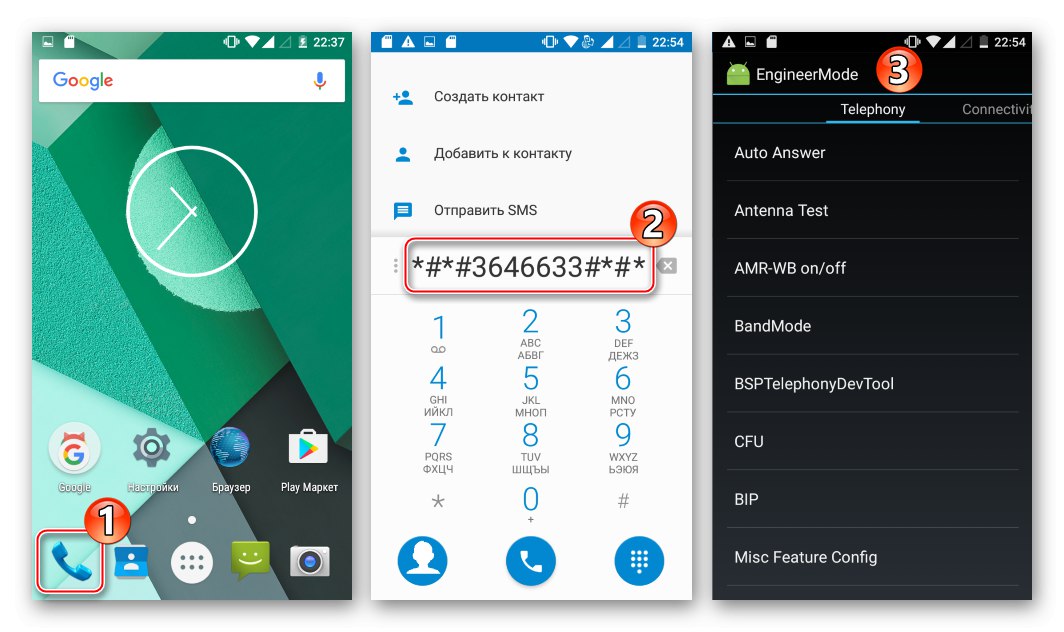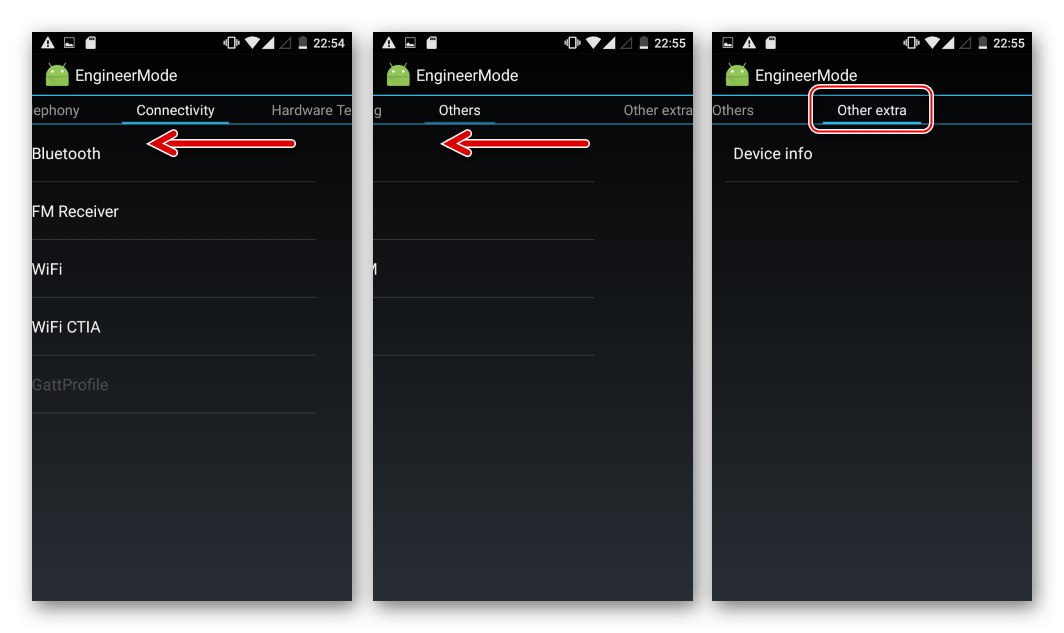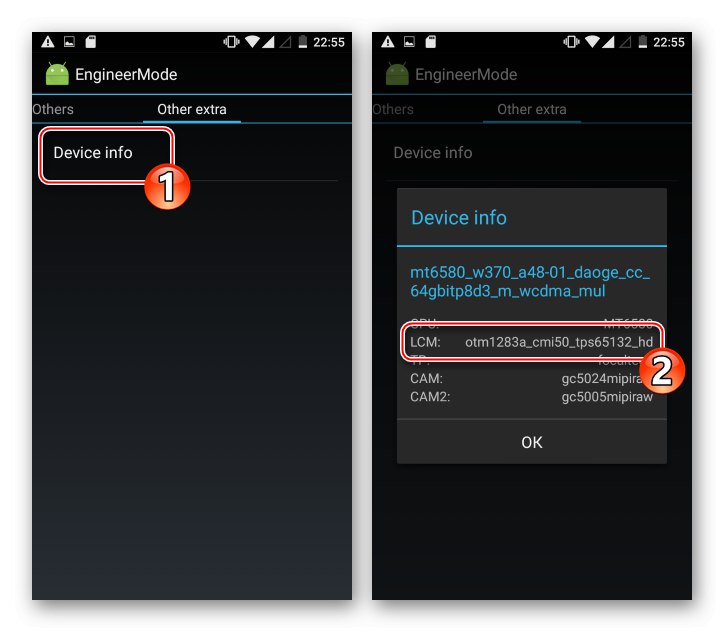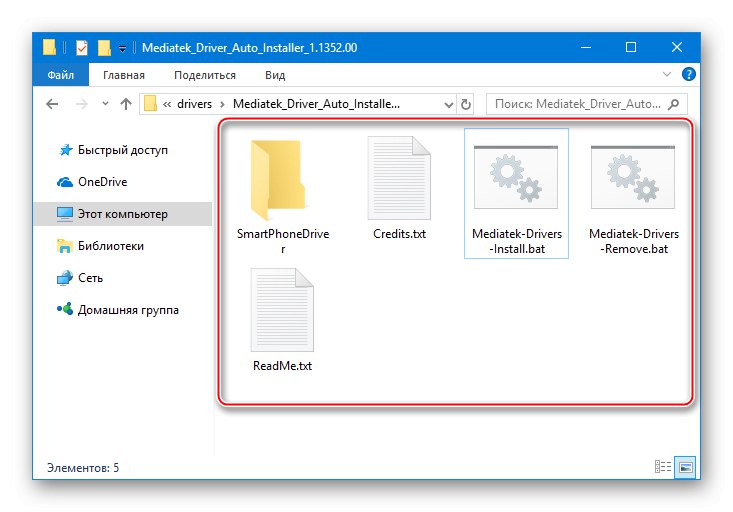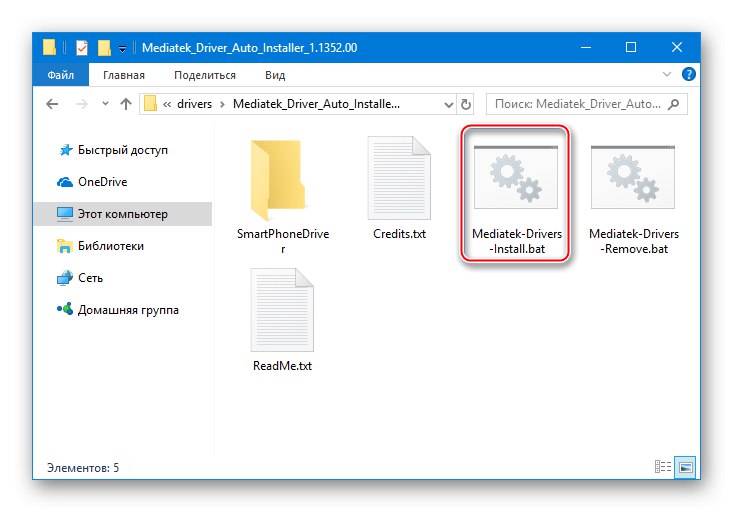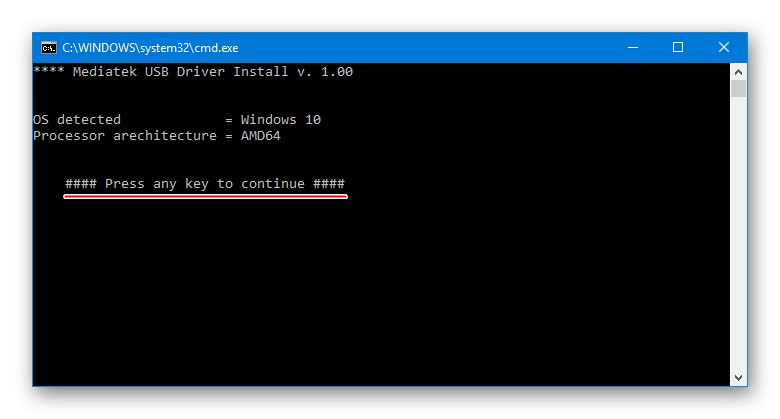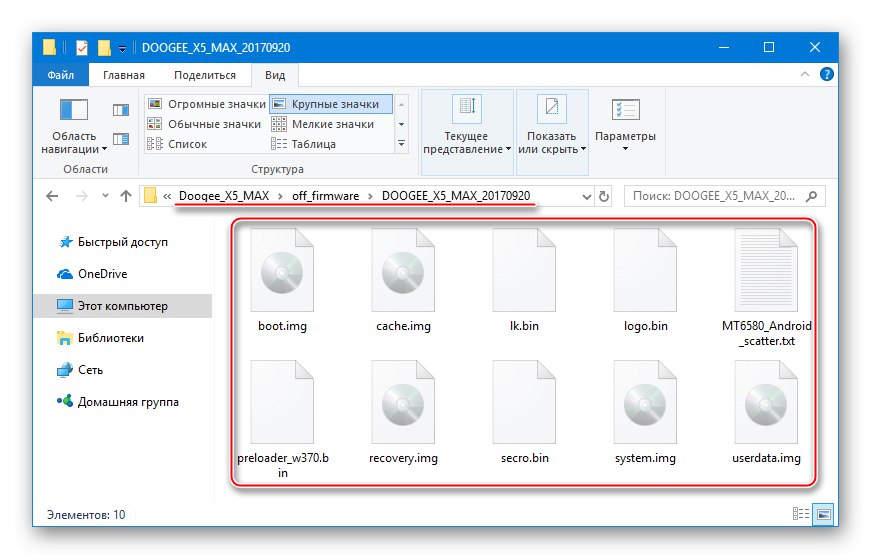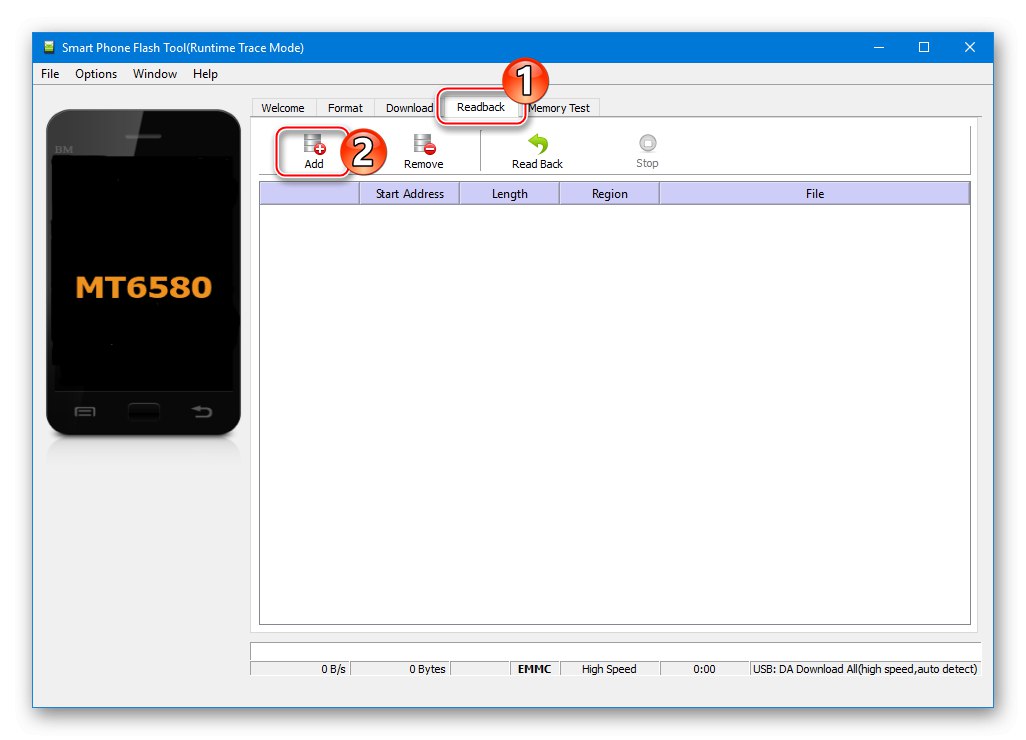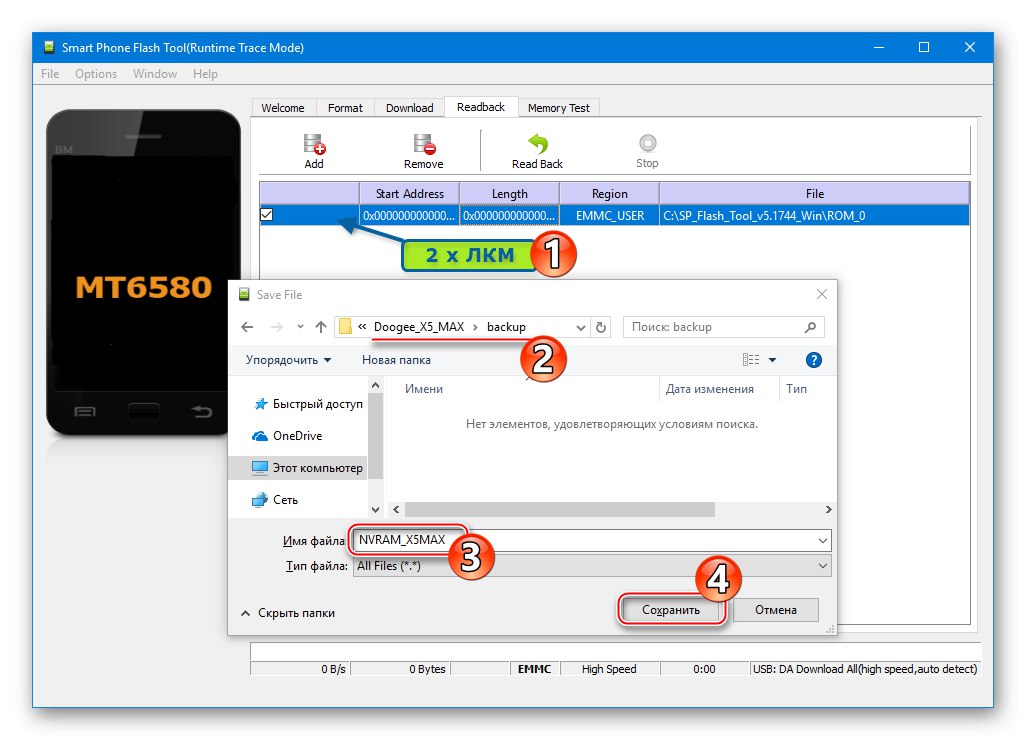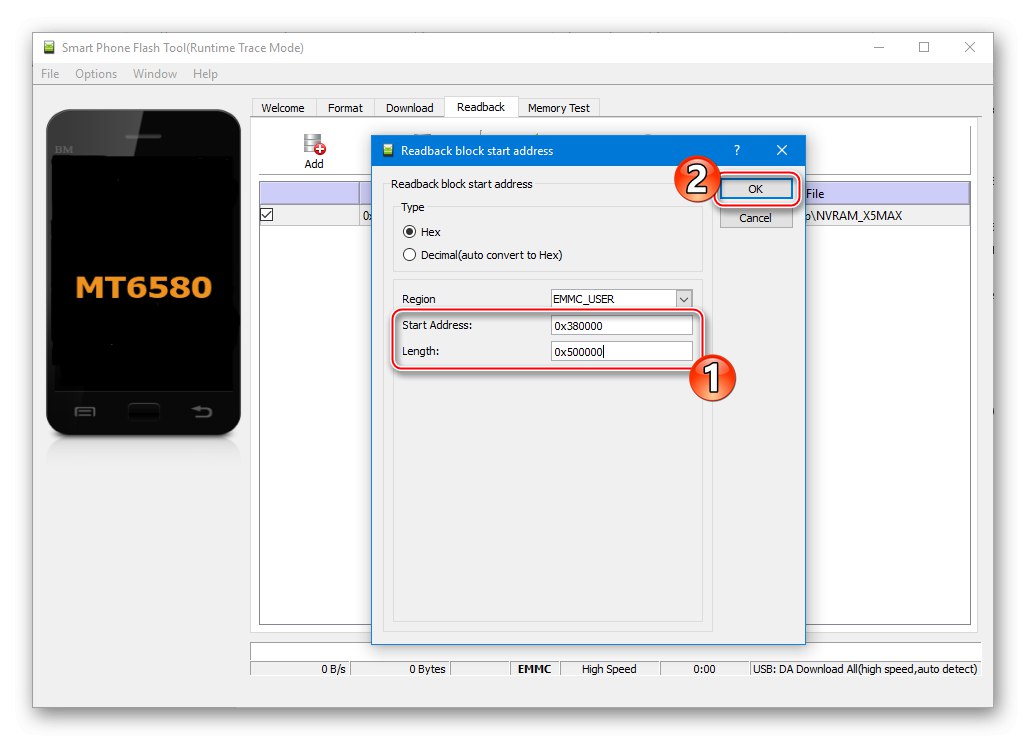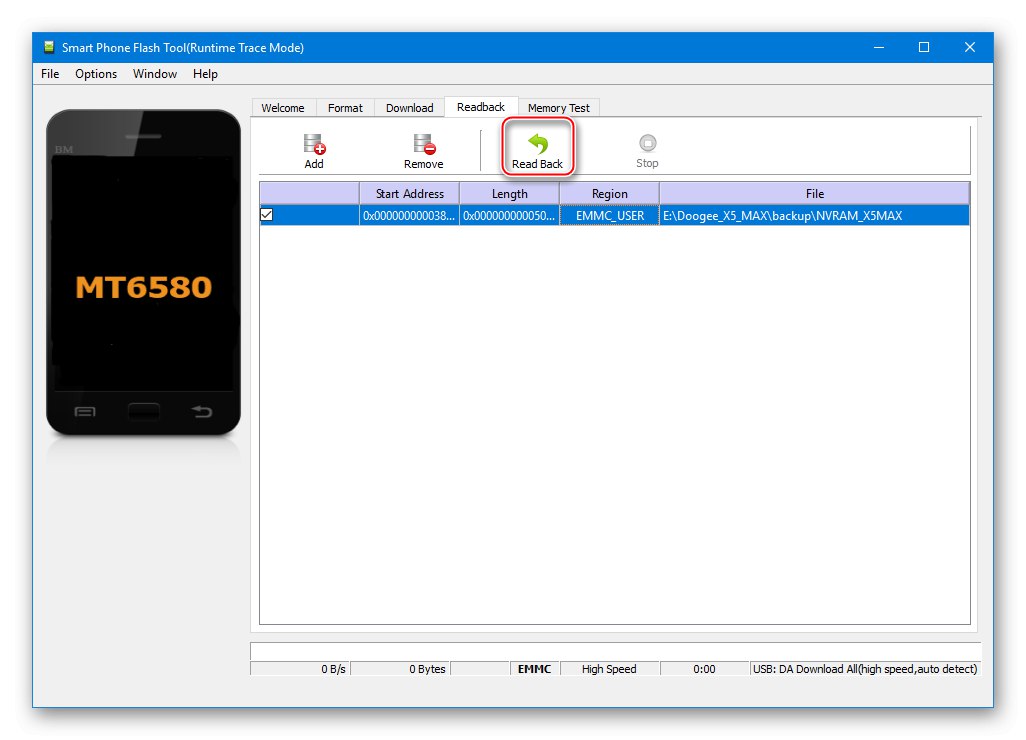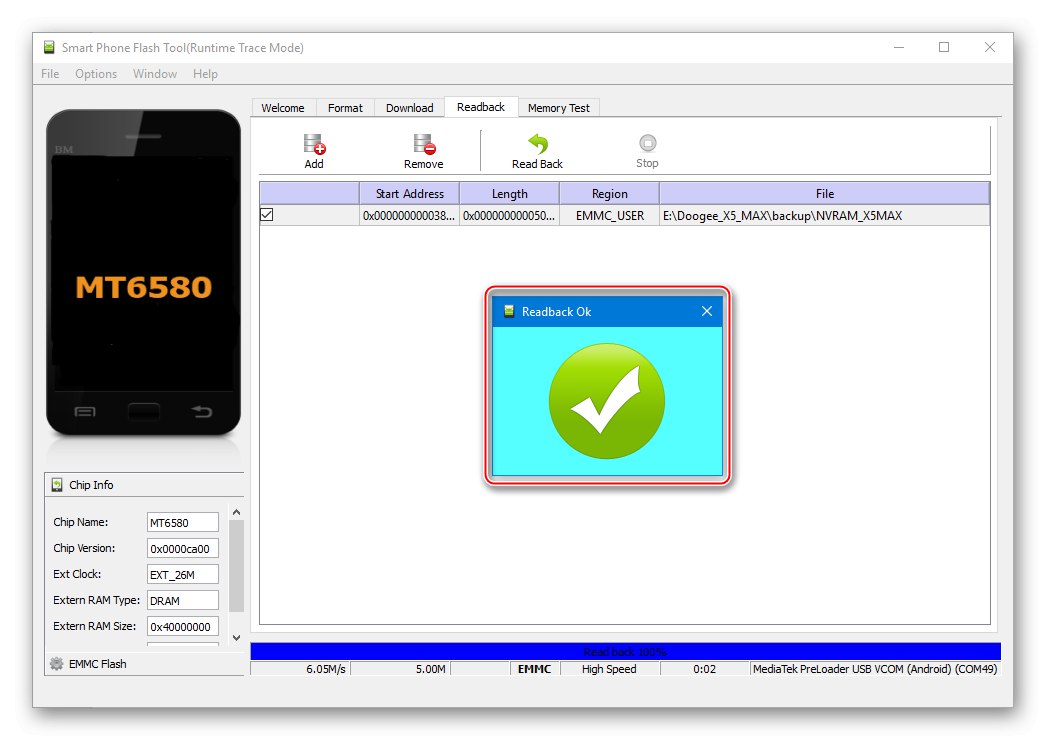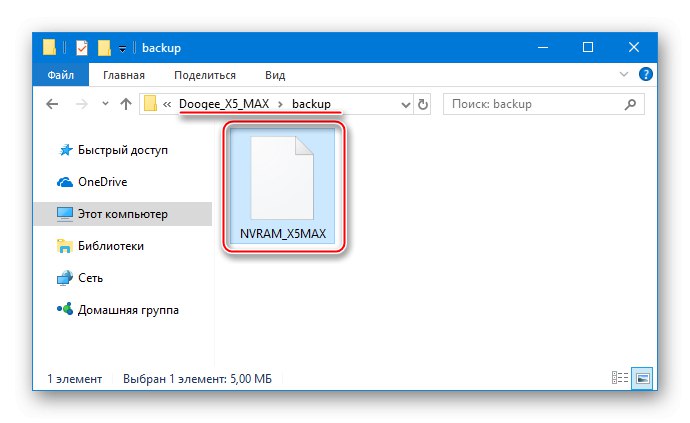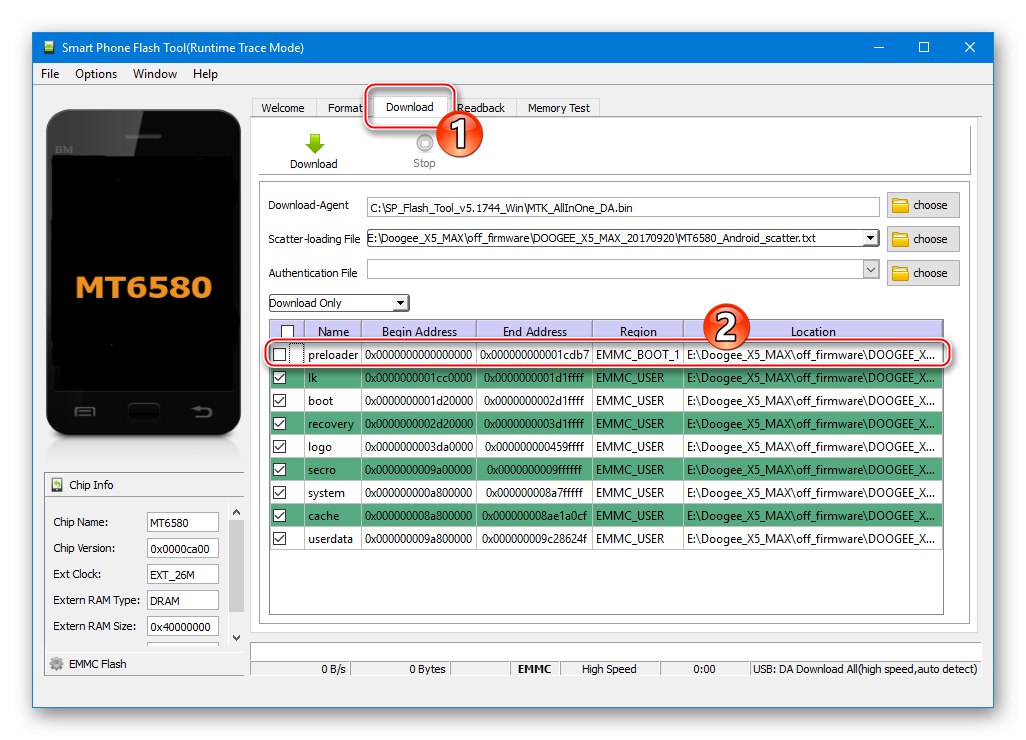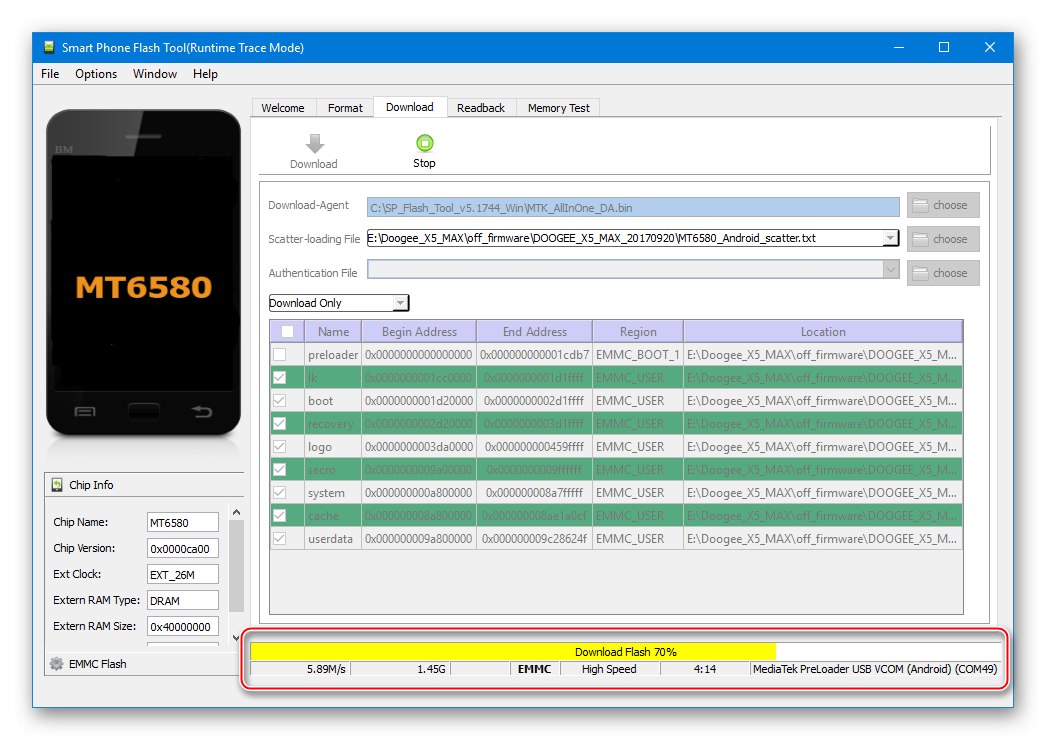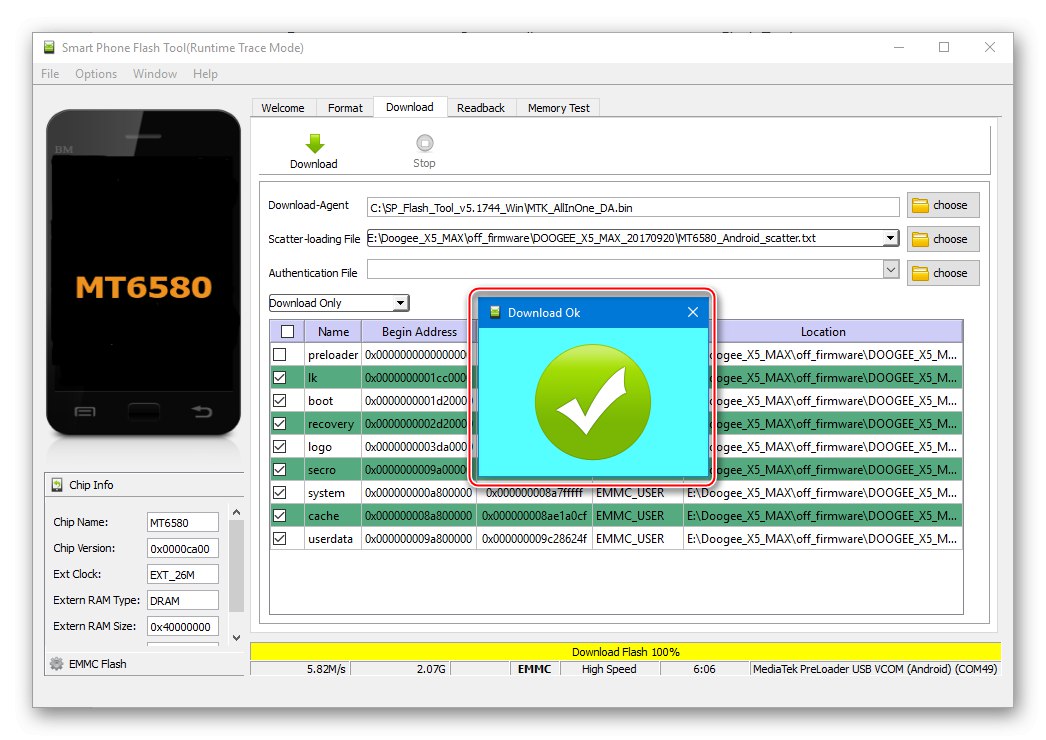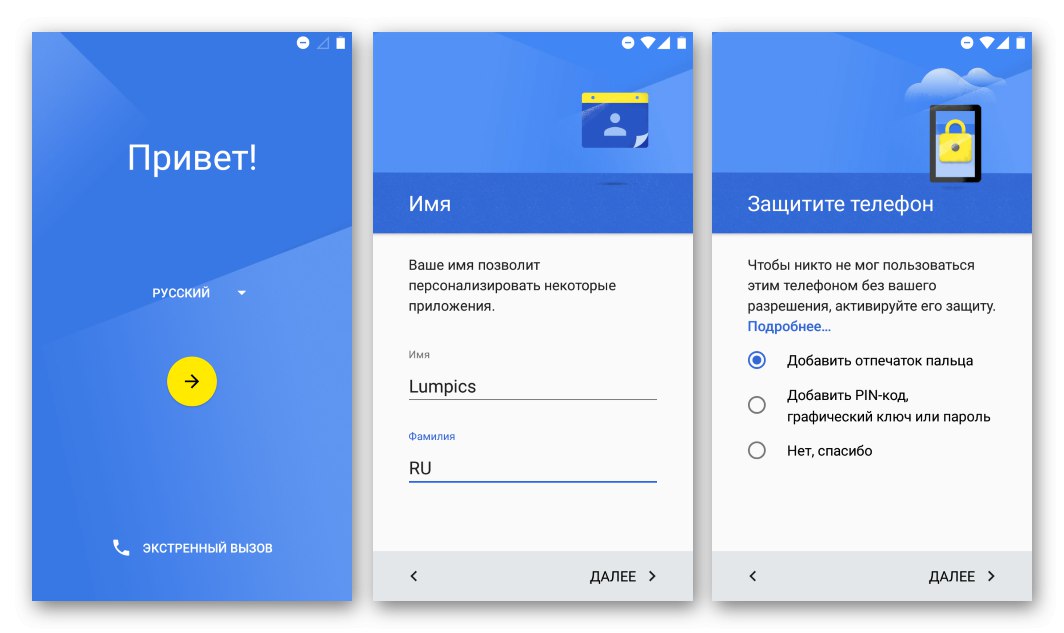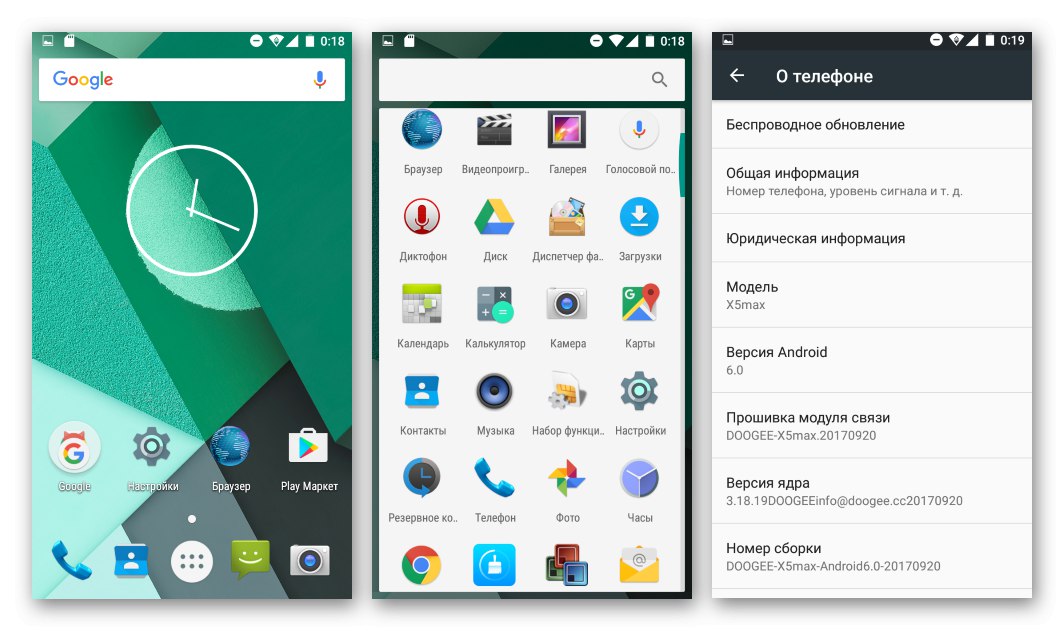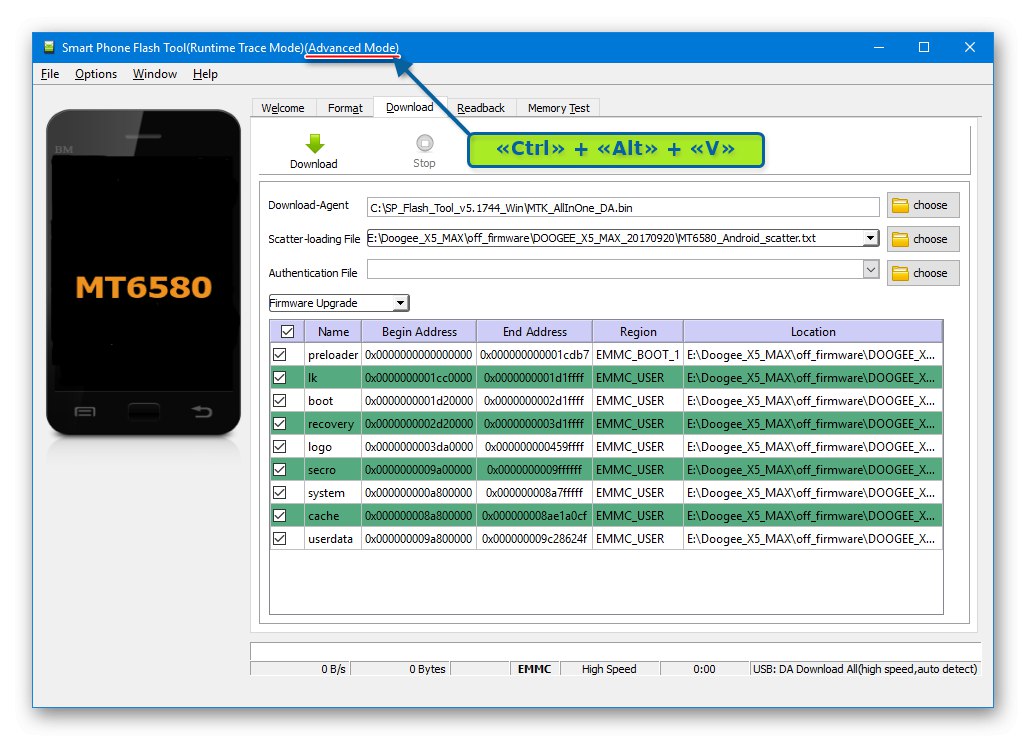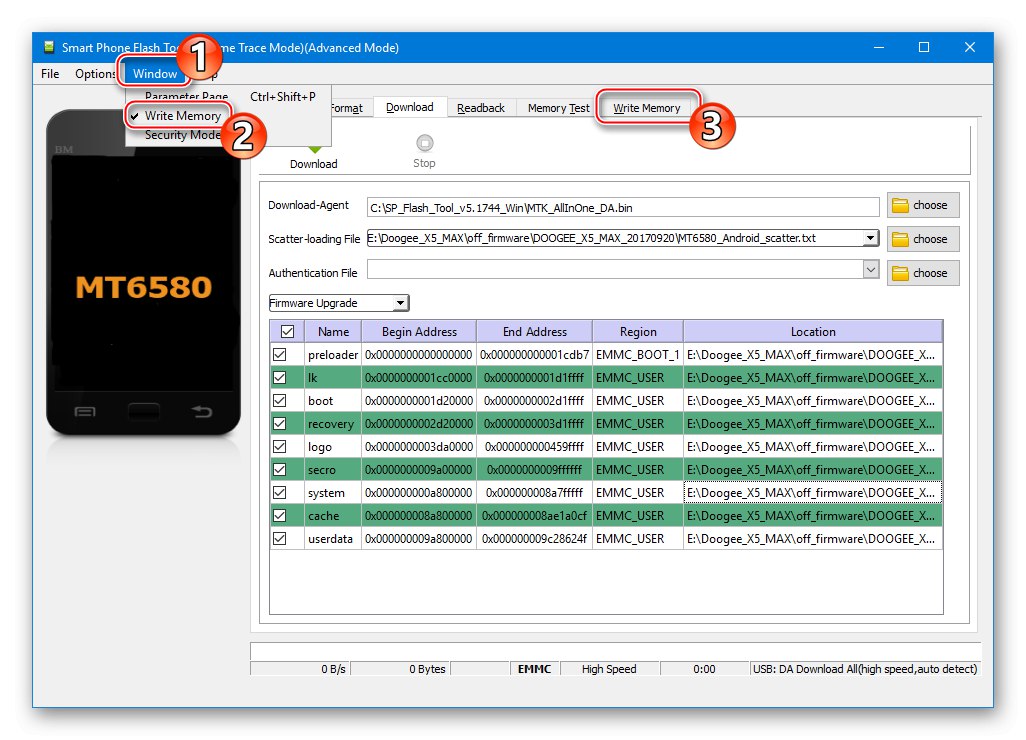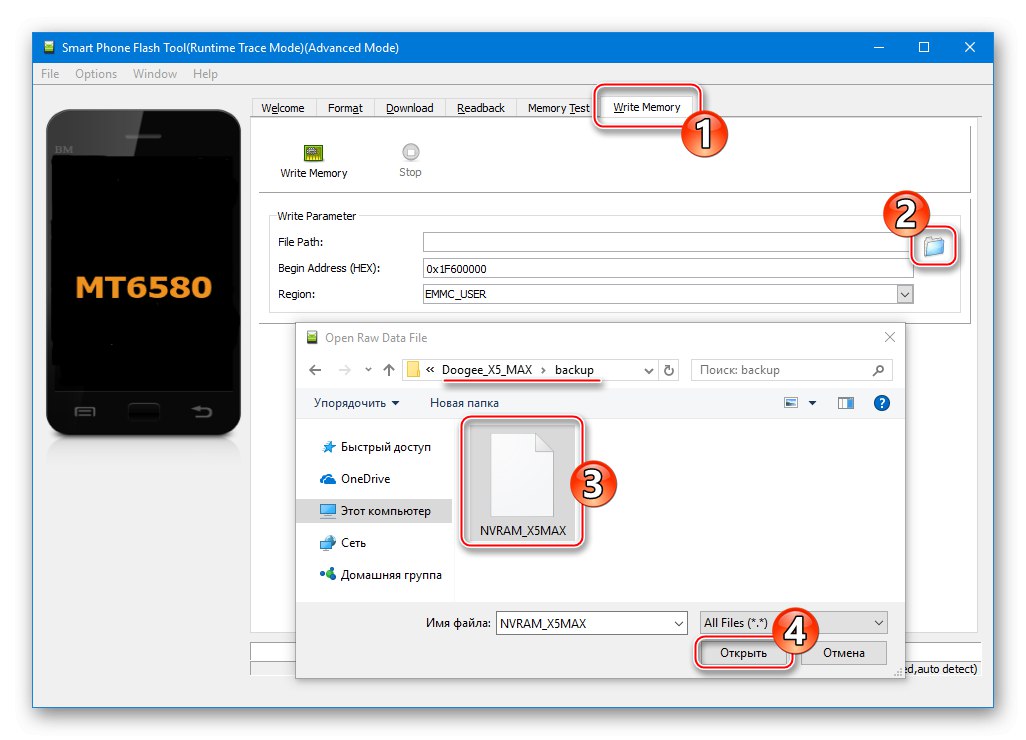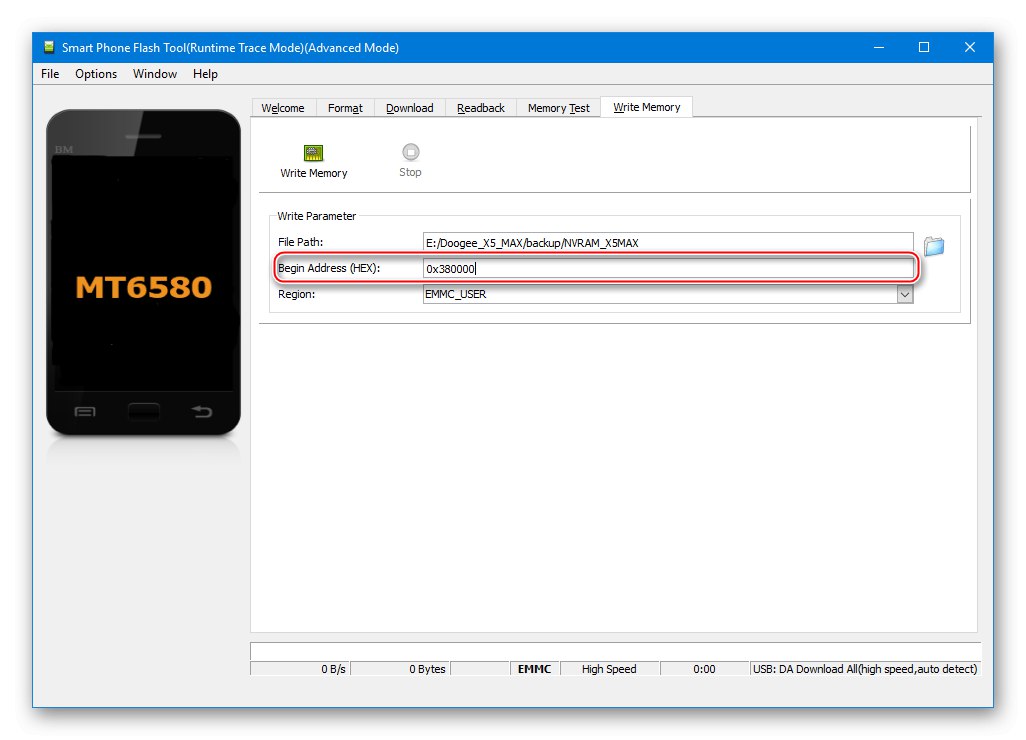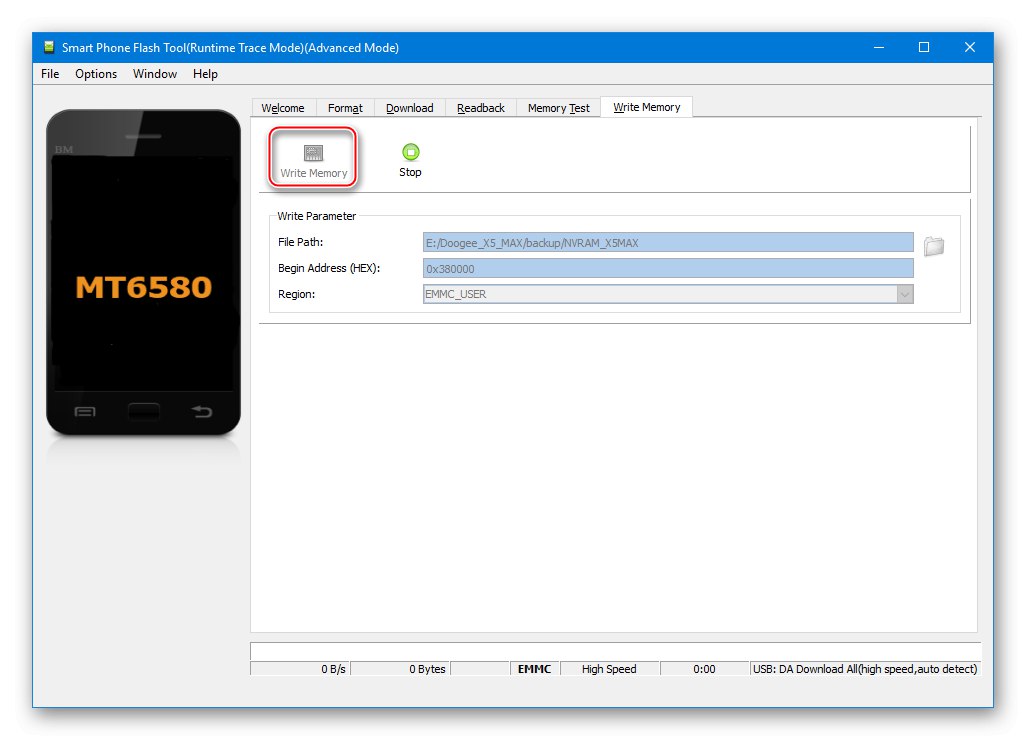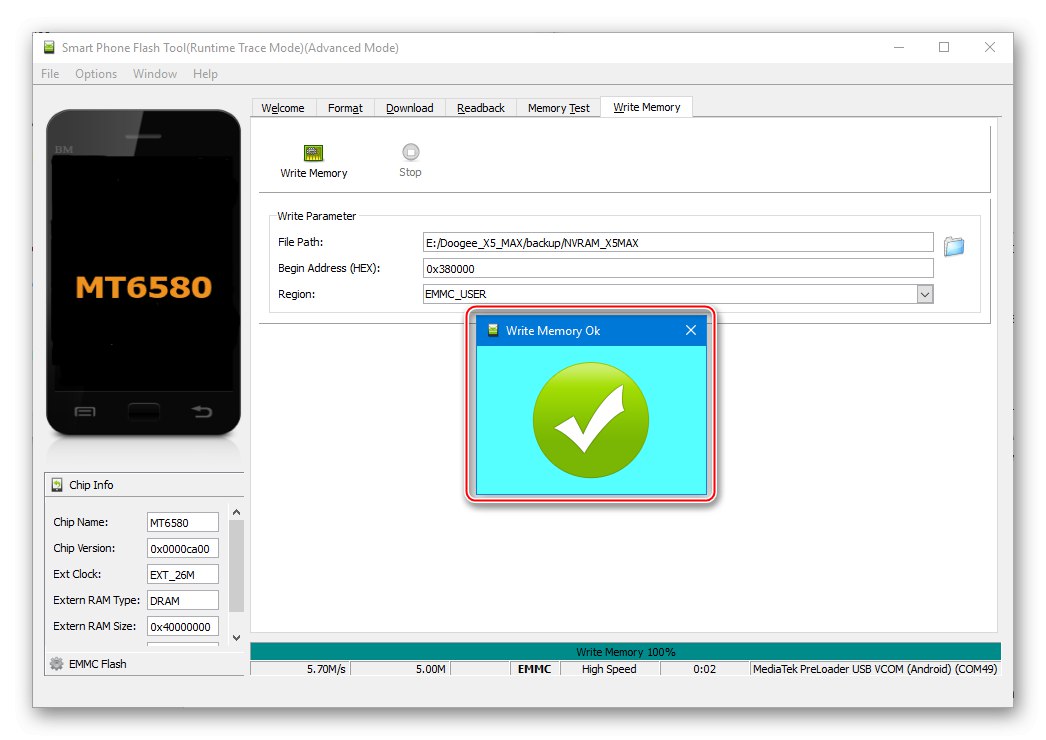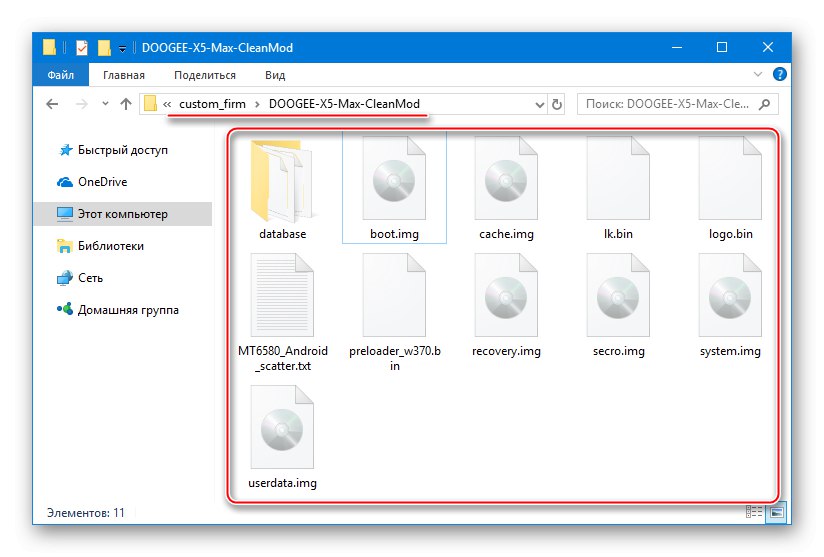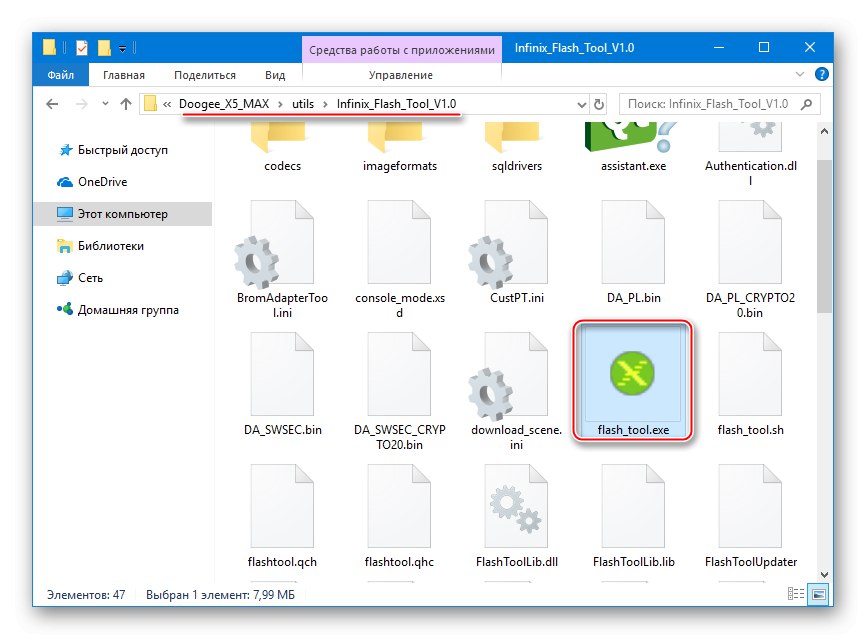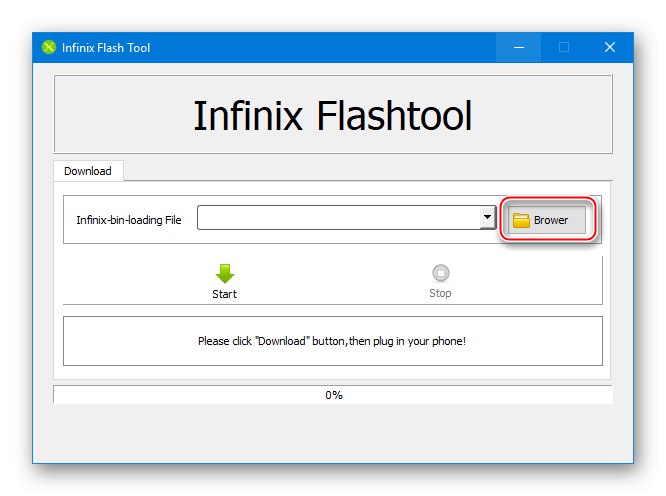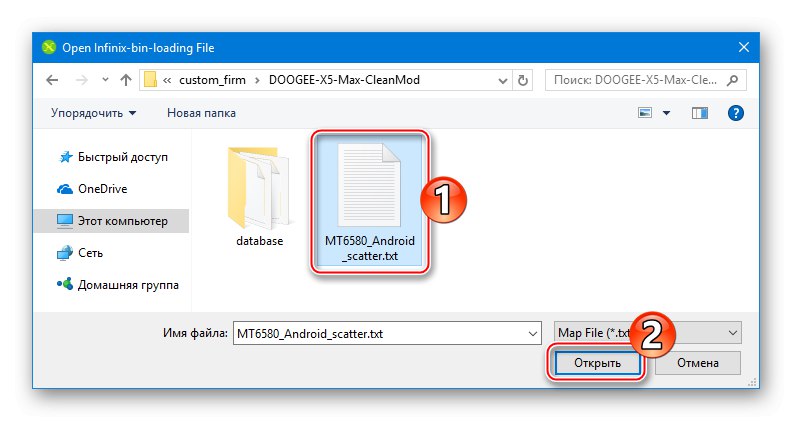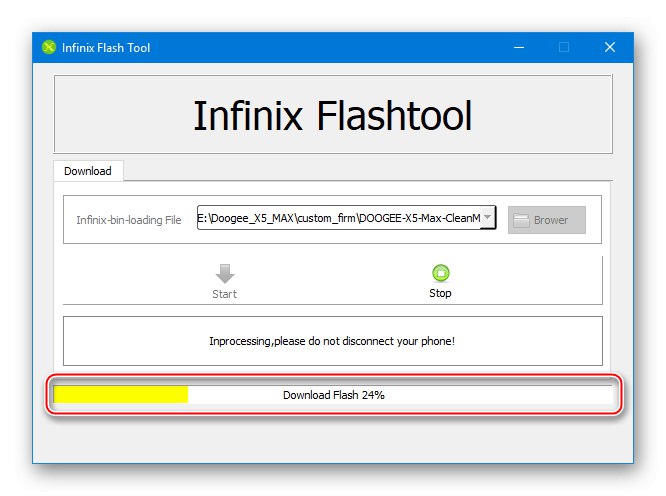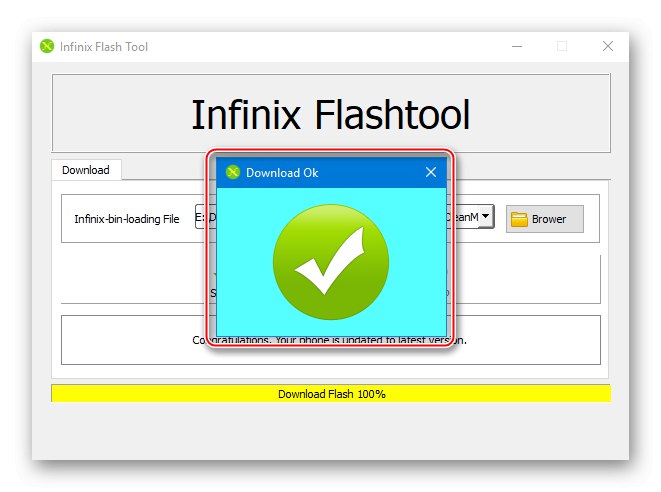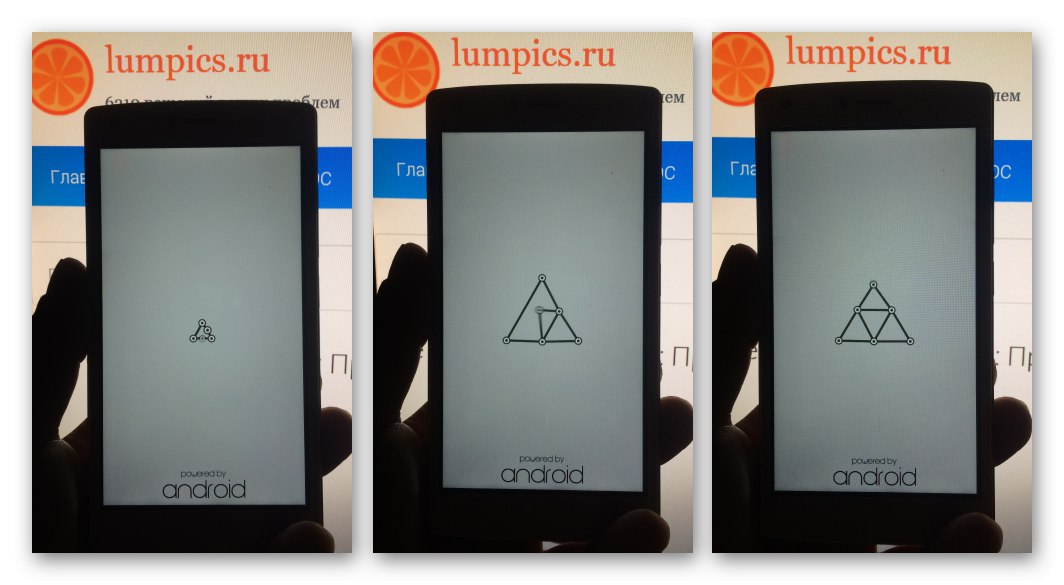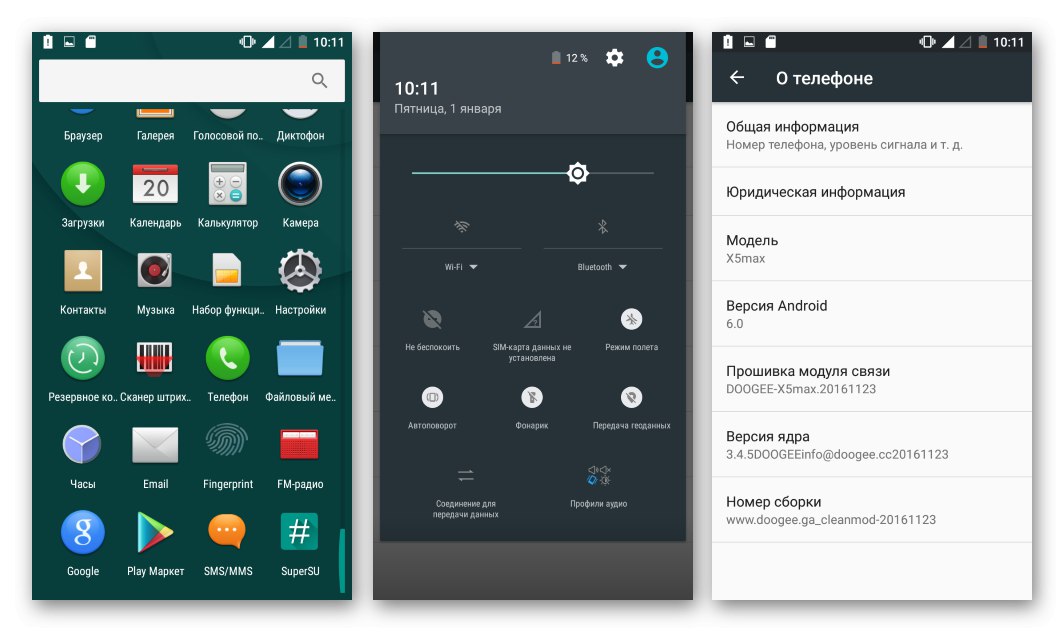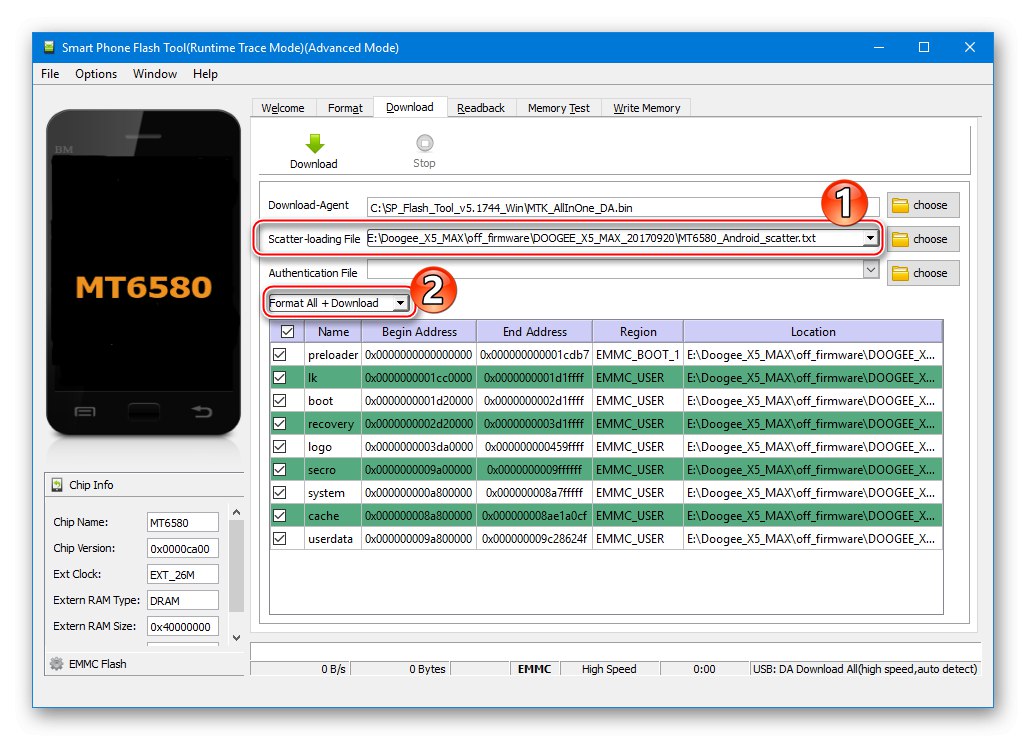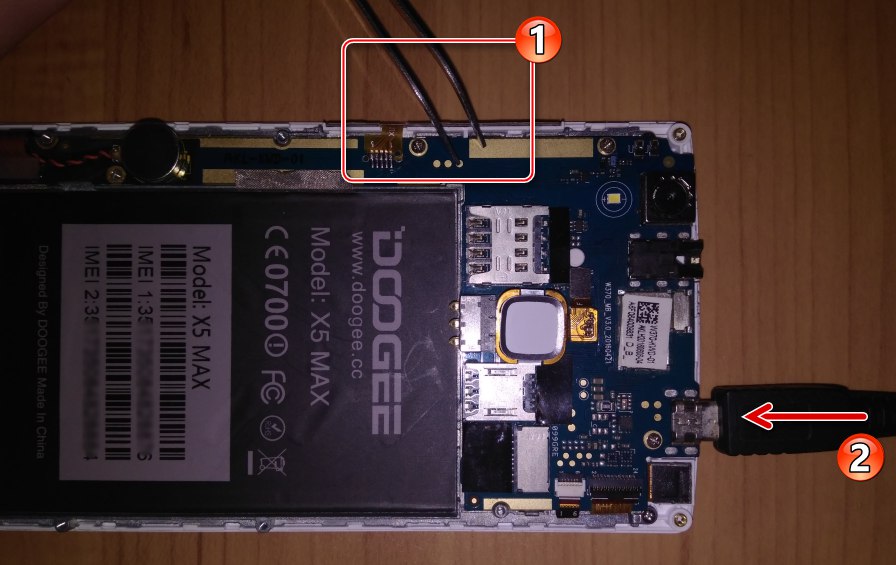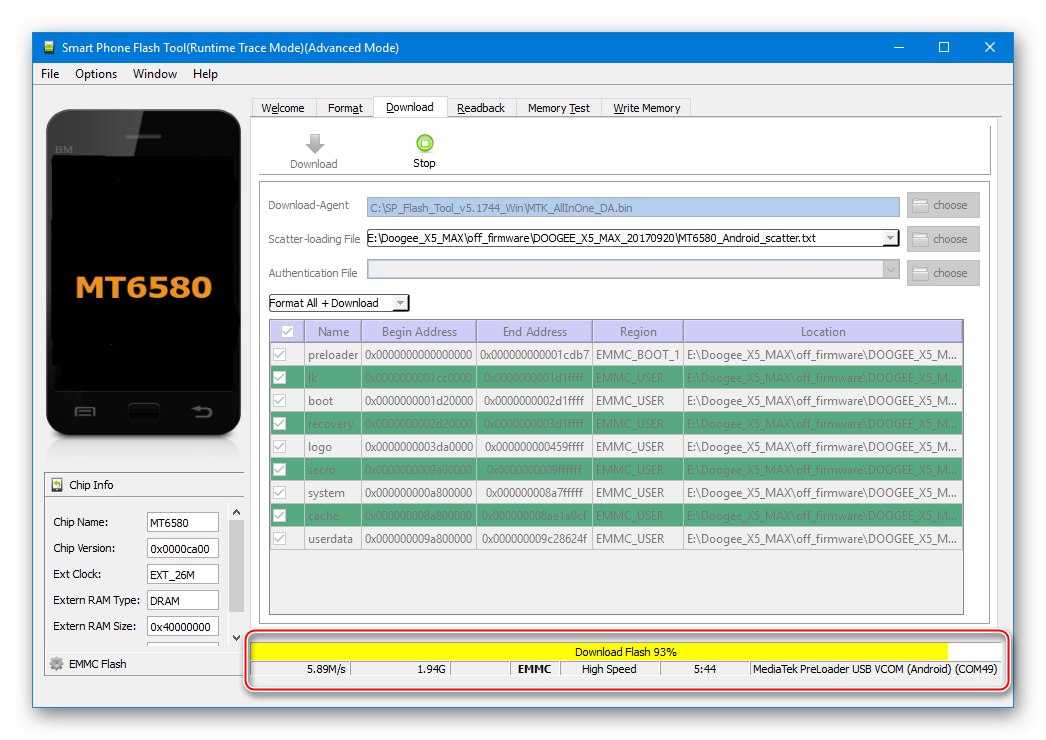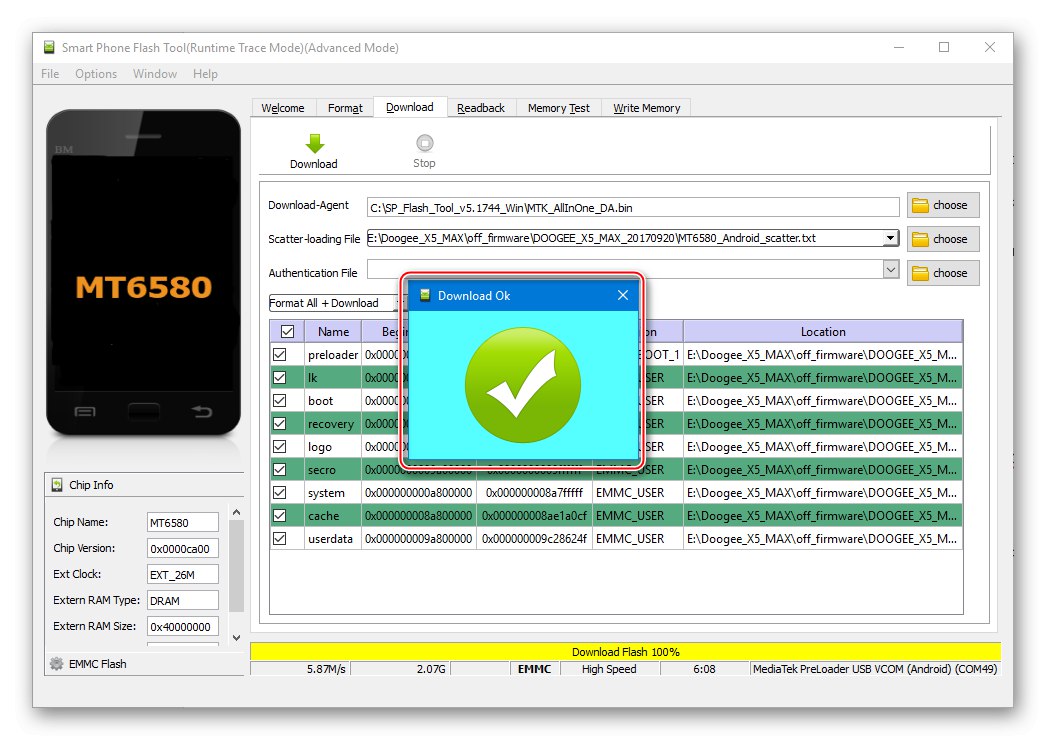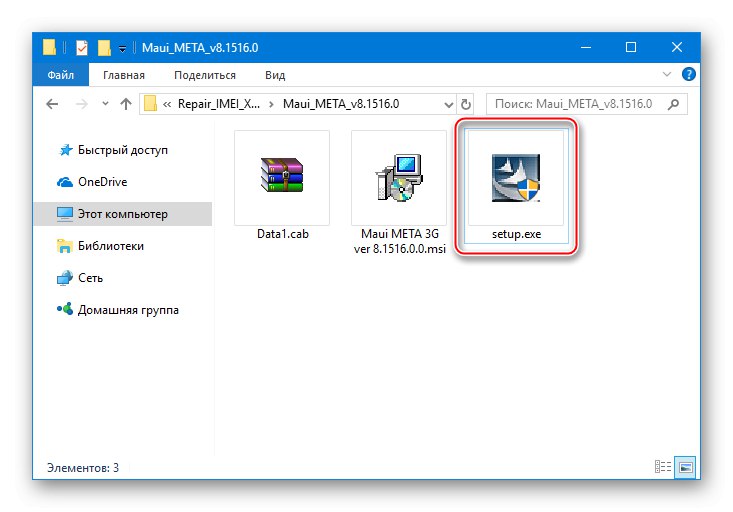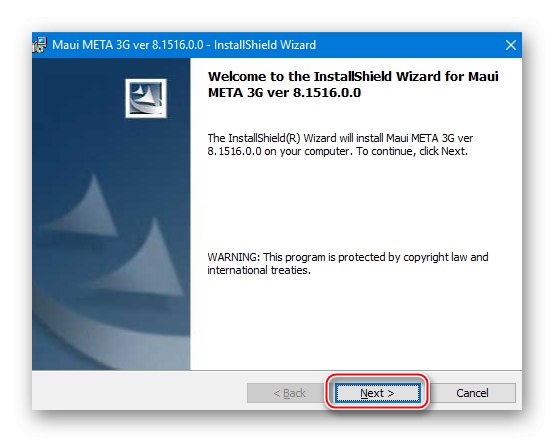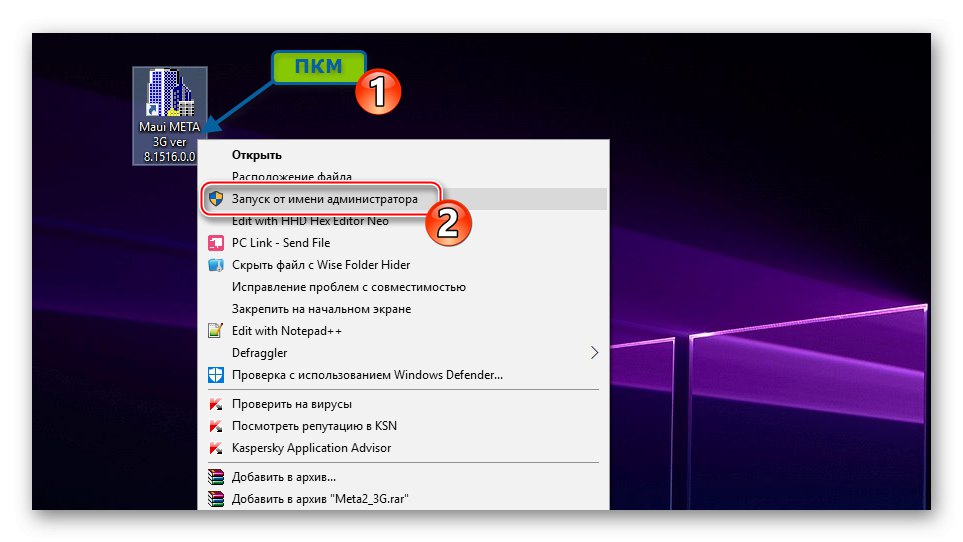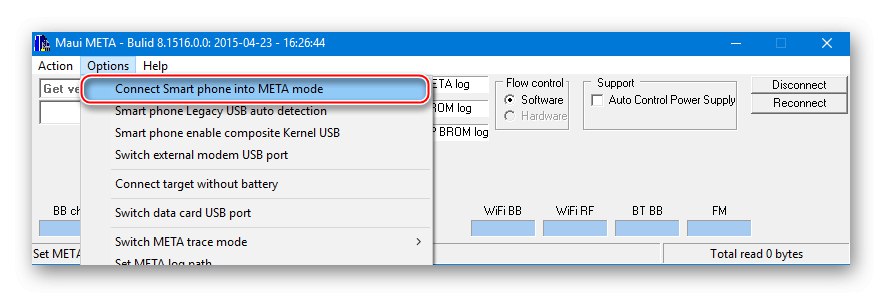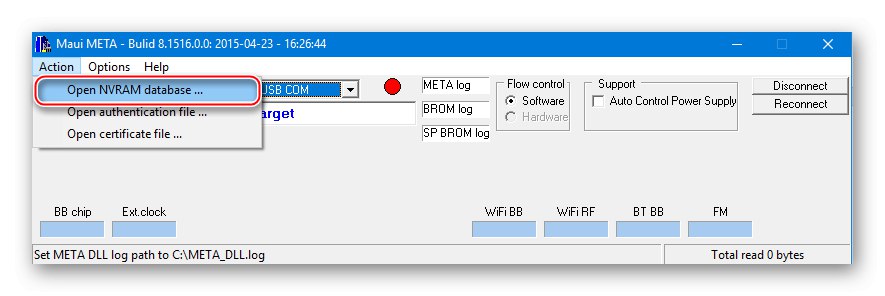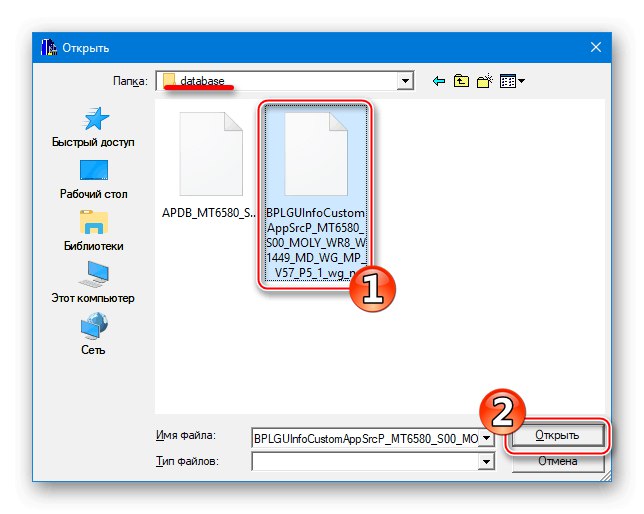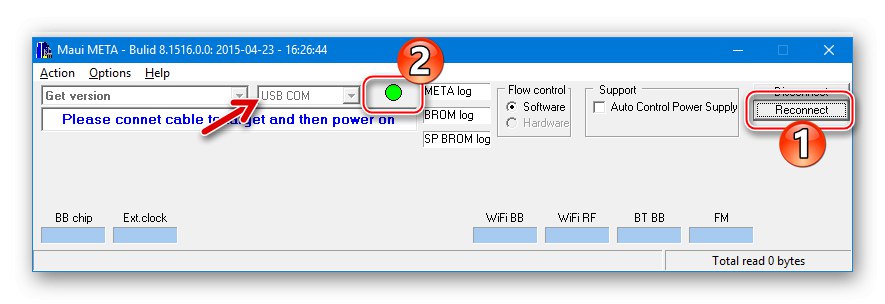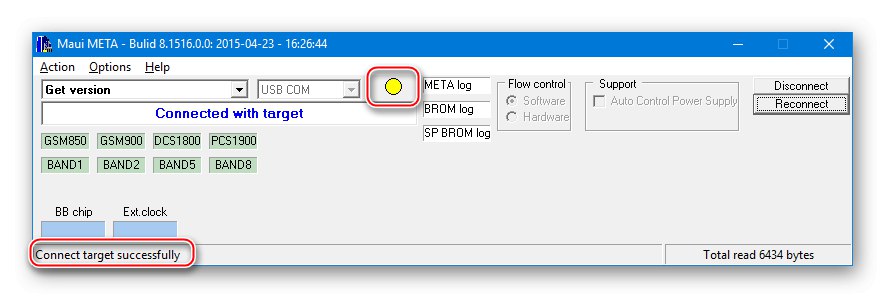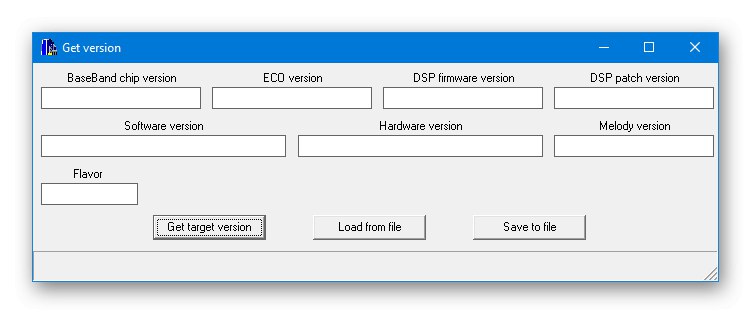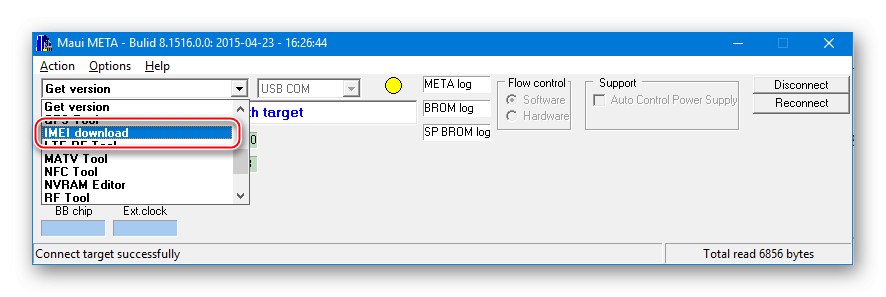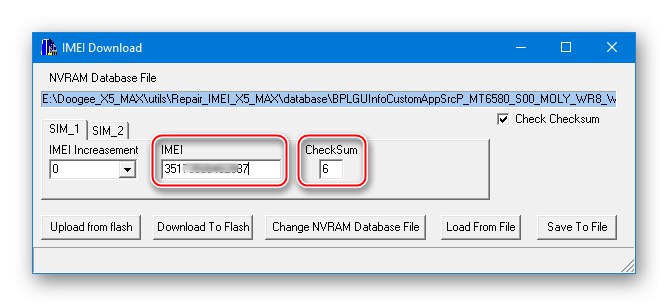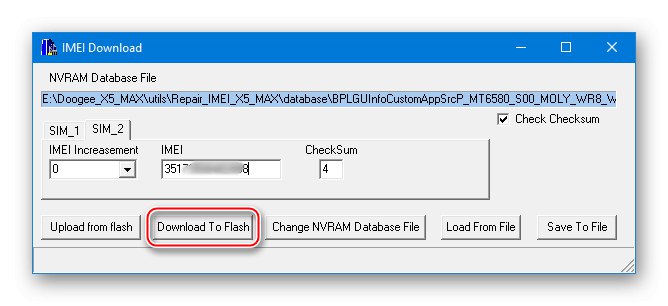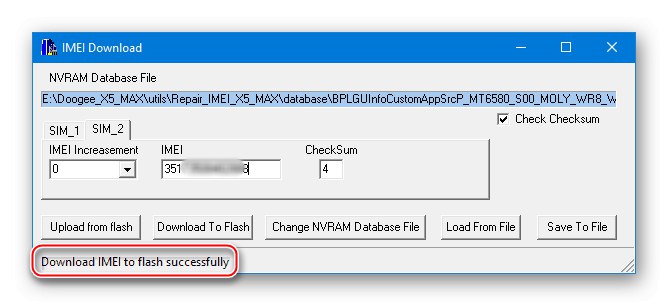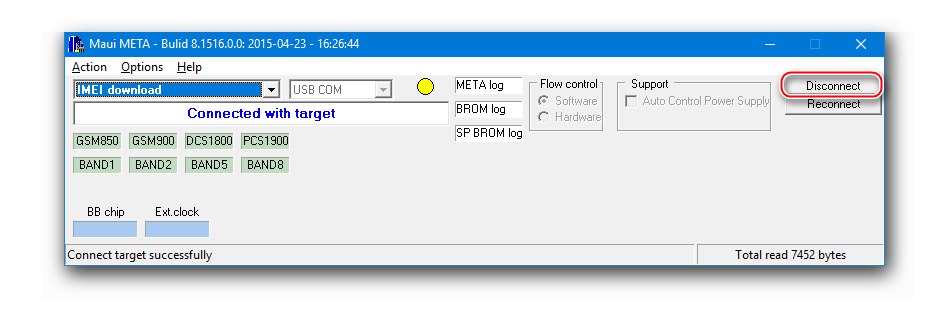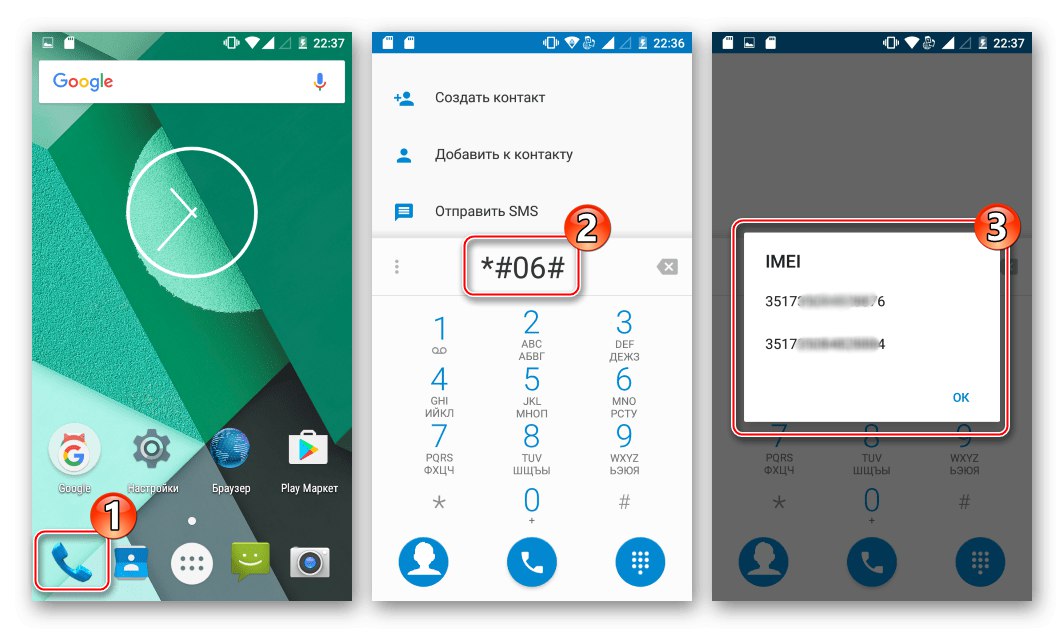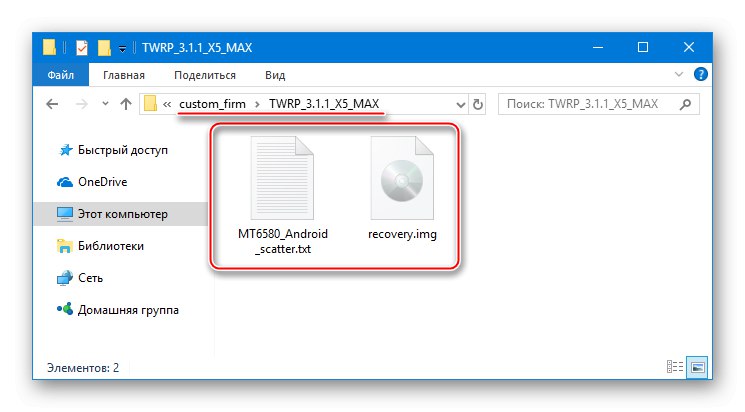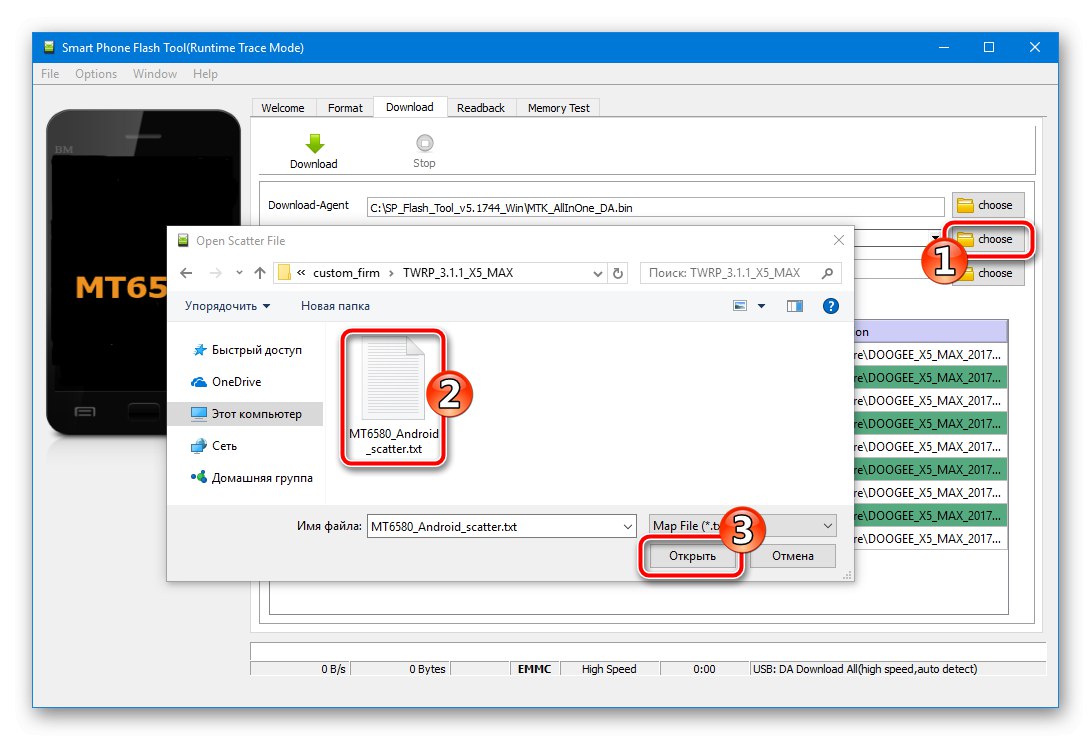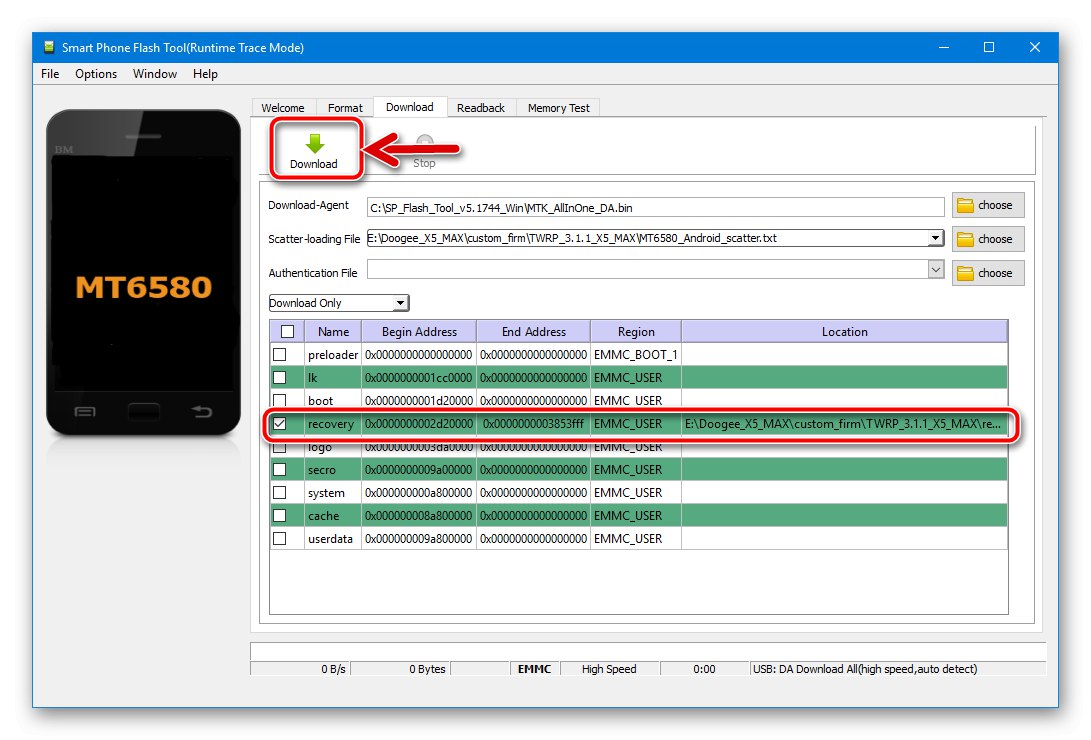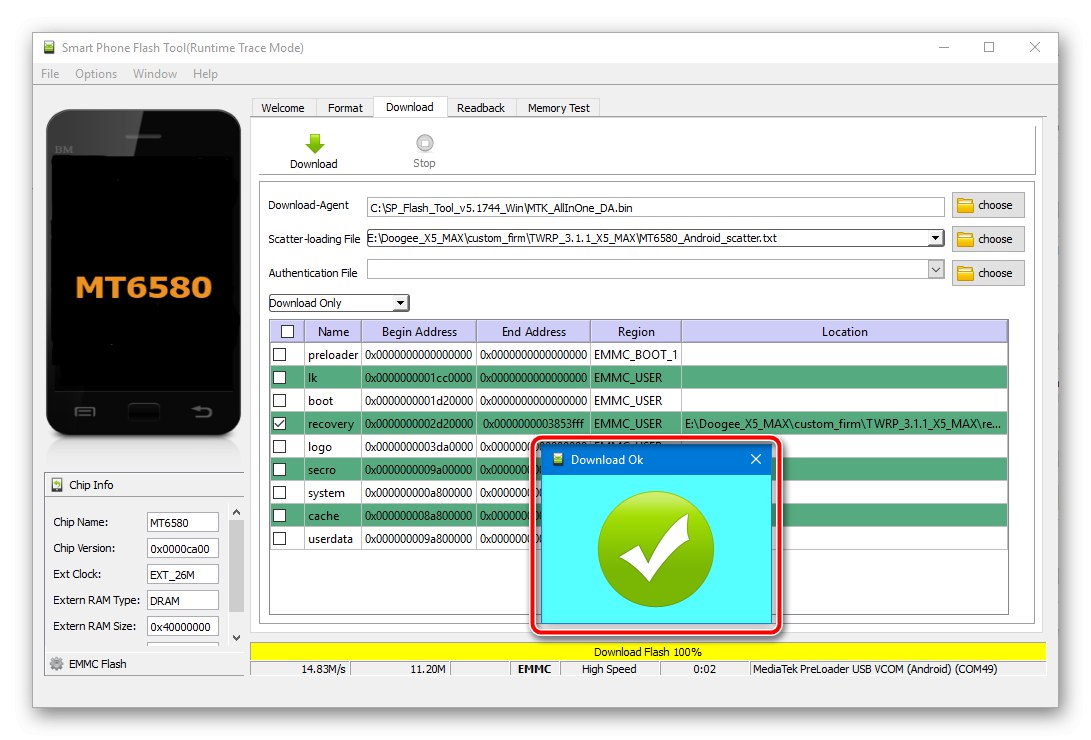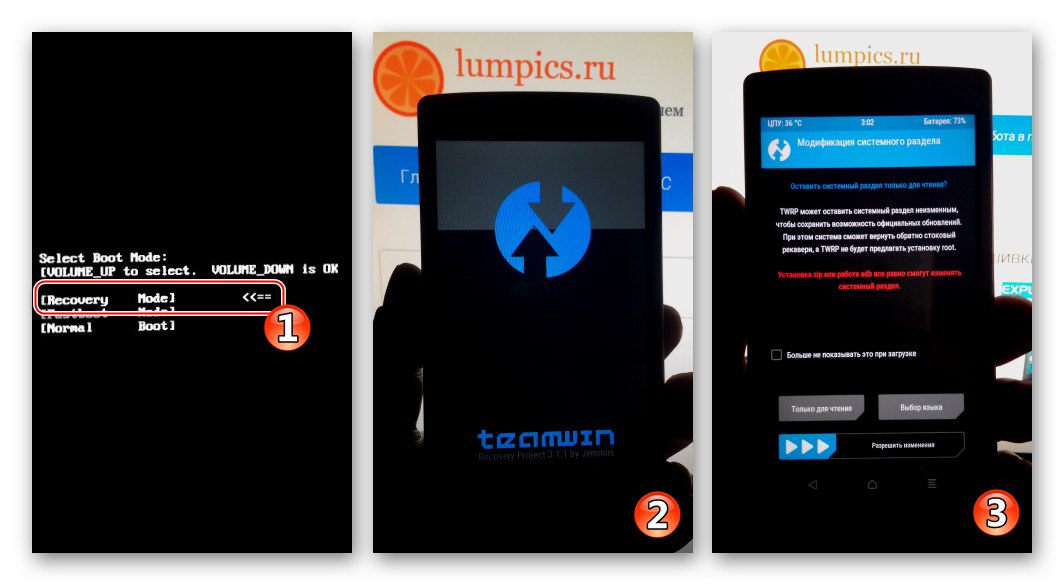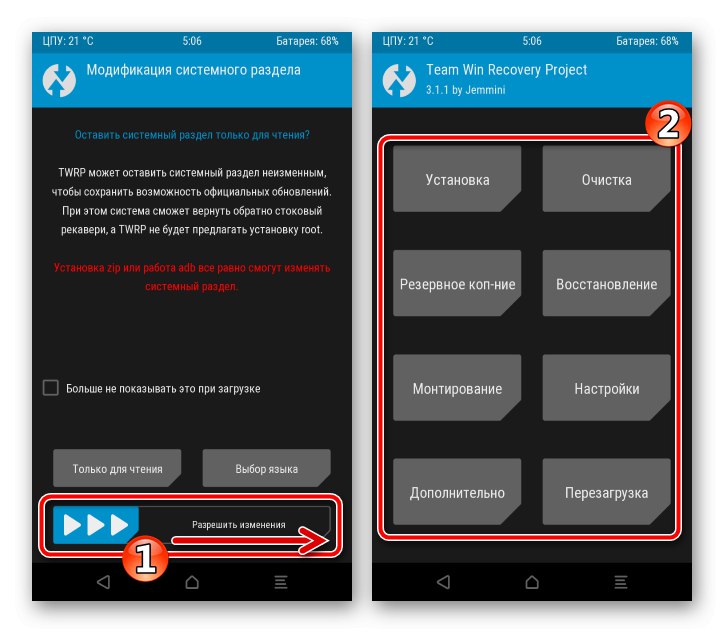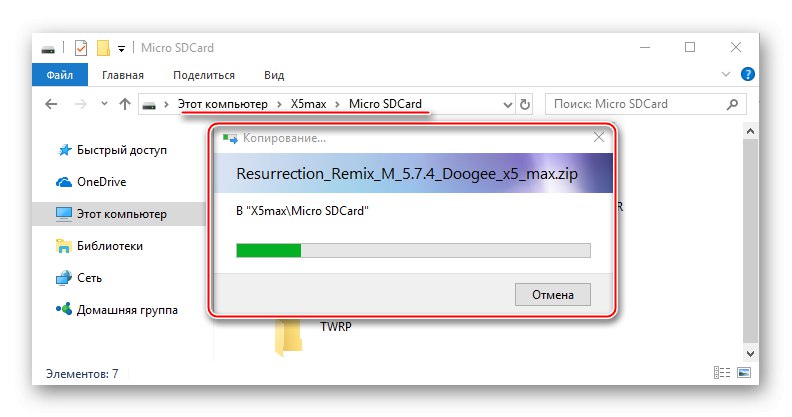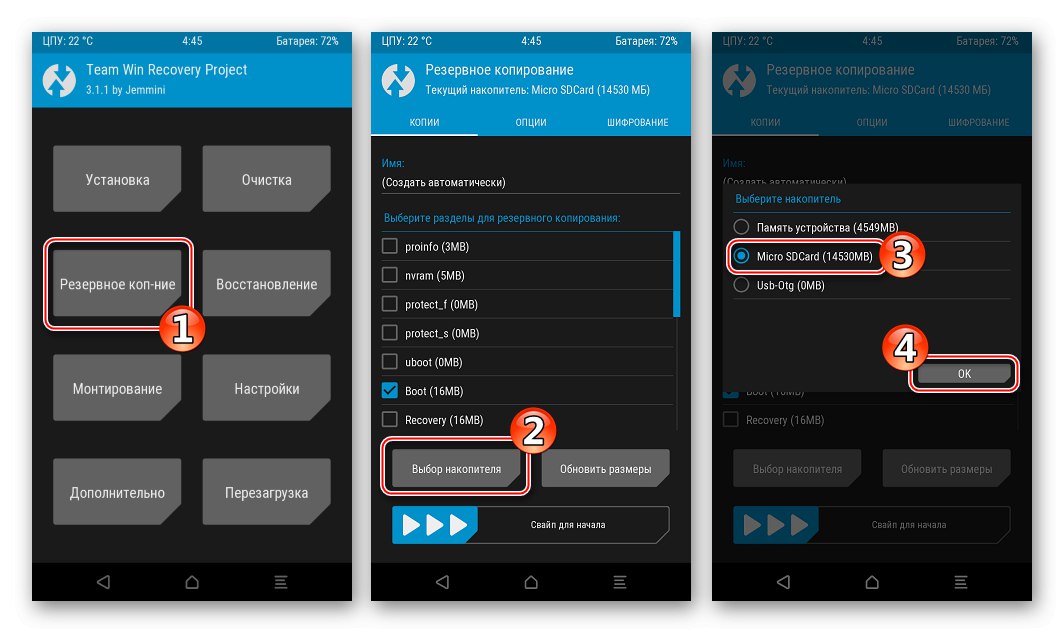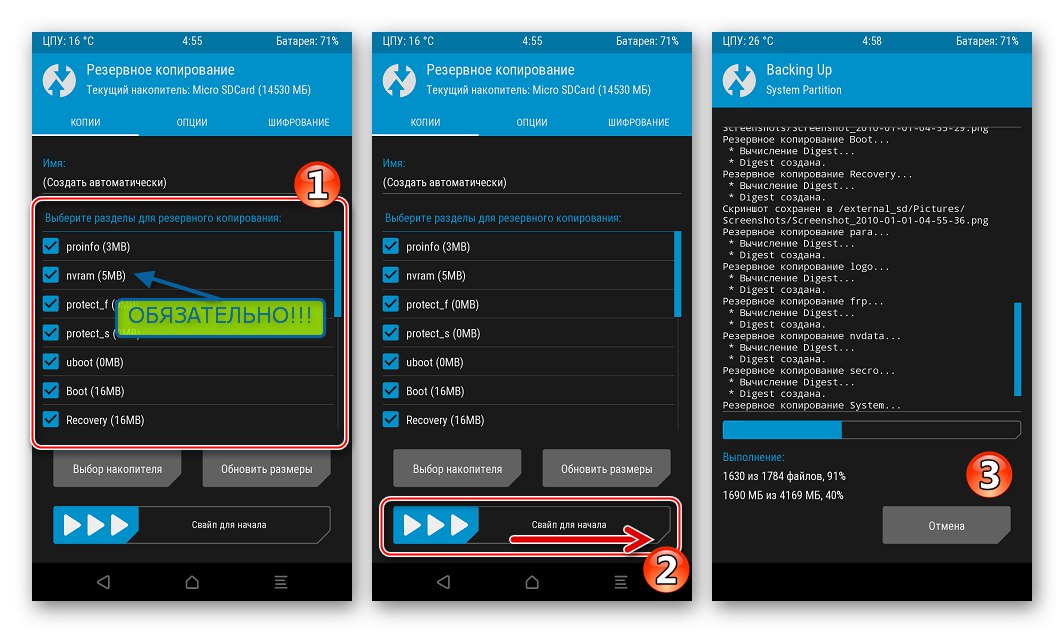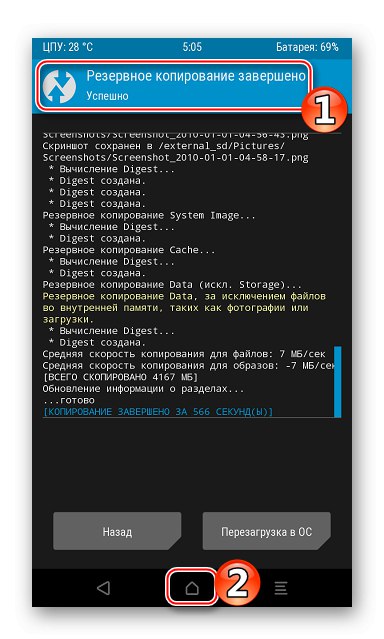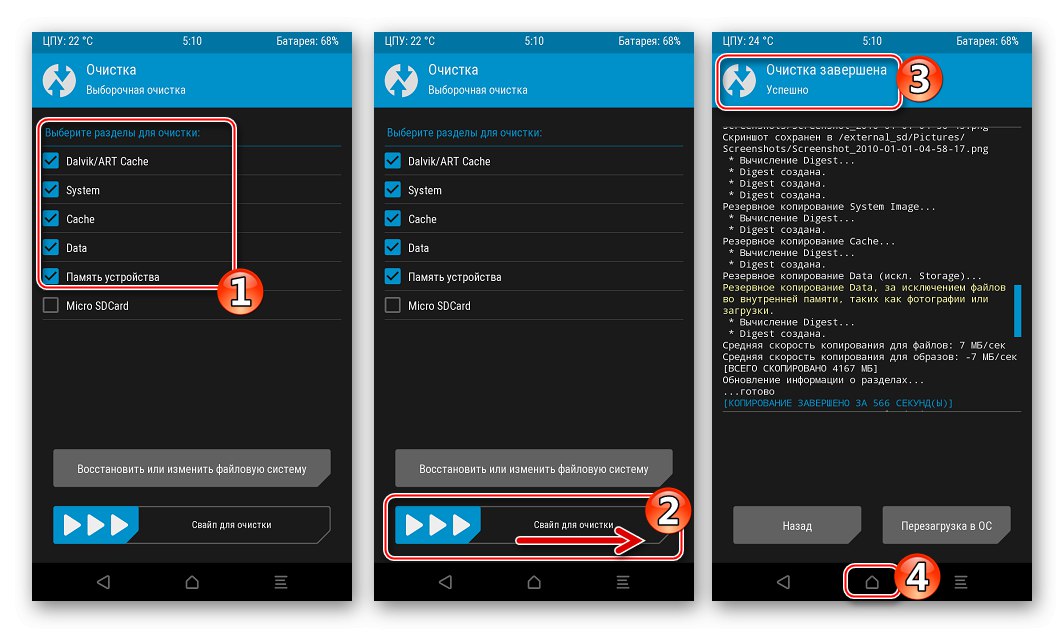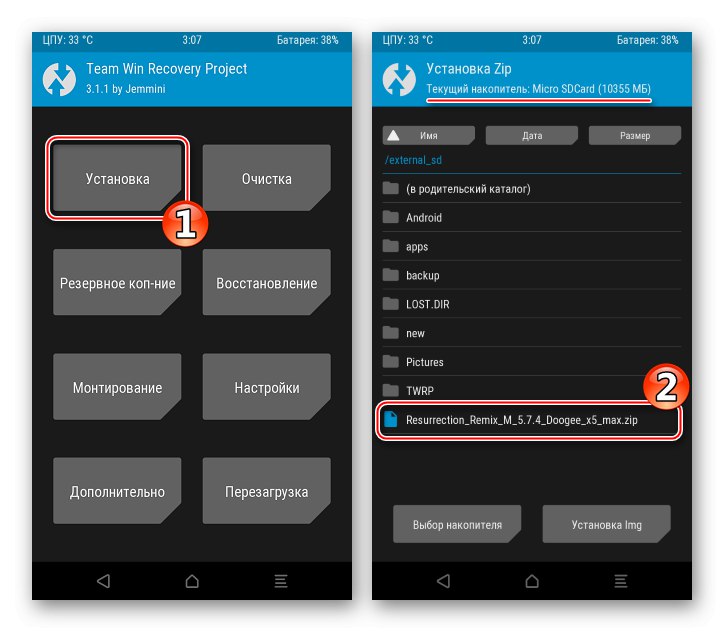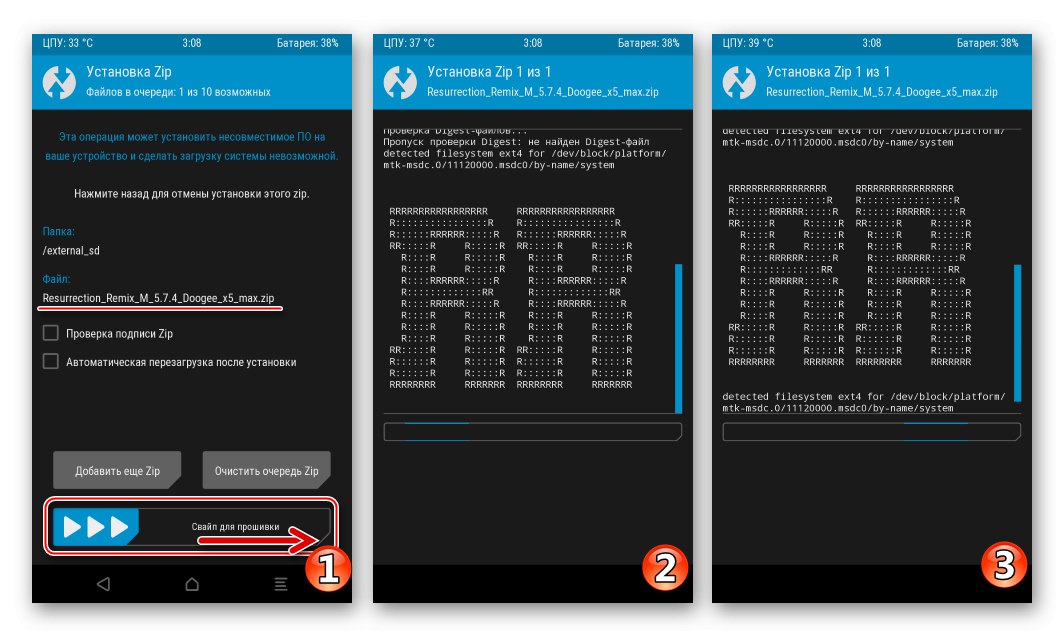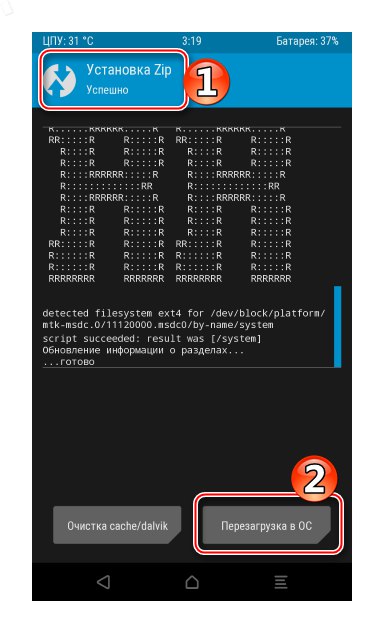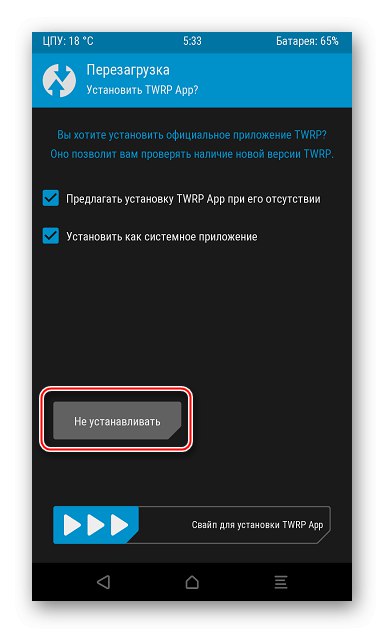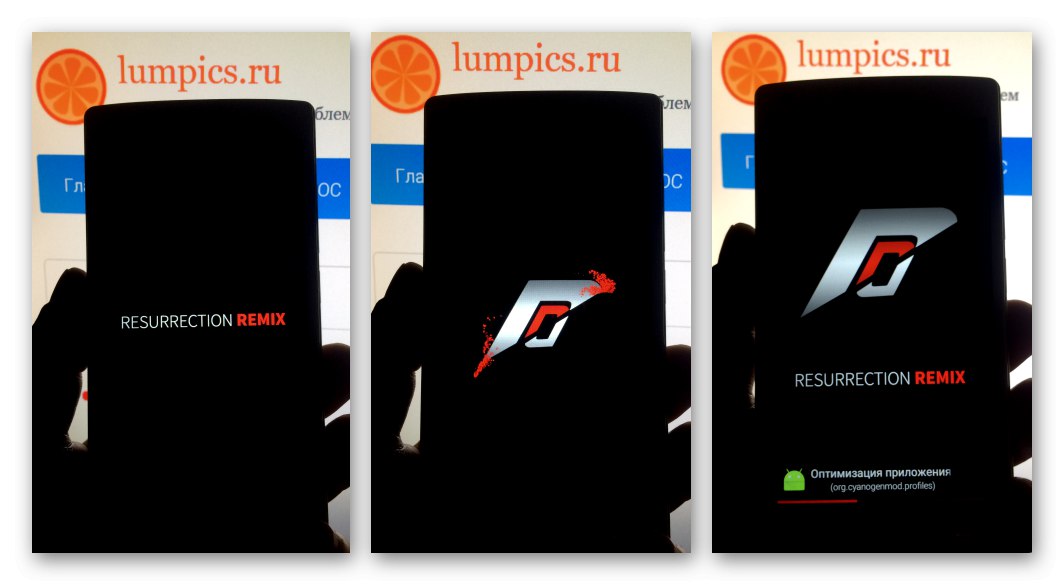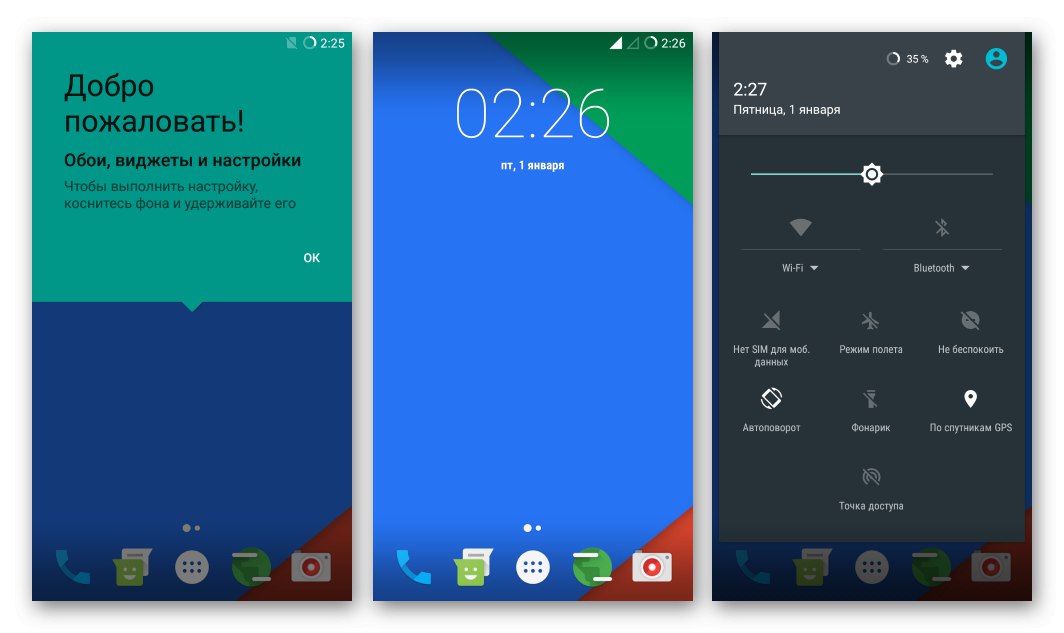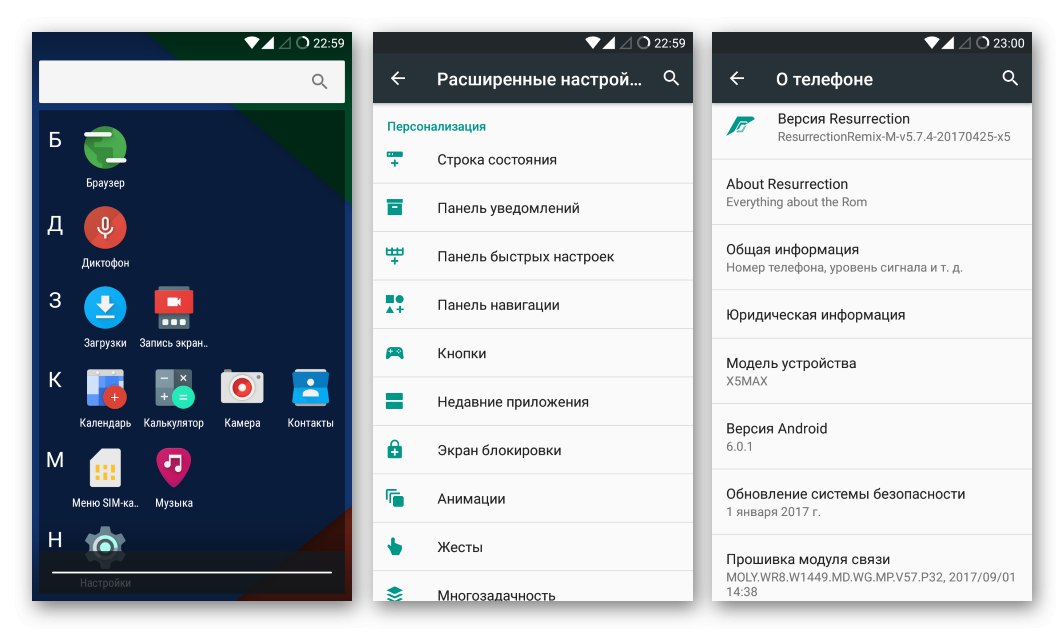Zadowolony
- Trening
-
Instalowanie Androida
- Metoda 1: Instalacja oficjalnego oprogramowania sprzętowego za pomocą SP FlashTool
- Metoda 2: Infinix Flash Tool
- Metoda 3: „Rozpowszechnianie”, naprawa IMEI bez kopii zapasowej.
- Odzyskiwanie NVRAM (IMEI) bez kopii zapasowej
- Metoda 4: niestandardowe oprogramowanie układowe
- Krok 1: Zainstaluj TWRP
- Krok 2: Zainstaluj niestandardowe
- Pytania i odpowiedzi
Smartfon Doogee X5 MAX to jeden z najpopularniejszych modeli chińskiego producenta, który zdobył lojalność konsumentów z naszego kraju dzięki wyważonym właściwościom technicznym i jednocześnie niskim kosztom. Jednak posiadacze telefonów wiedzą, że oprogramowanie systemowe urządzenia bardzo często nie wykonuje swoich funkcji poprawnie. Można to jednak naprawić przez flashowanie. Sposób poprawnej ponownej instalacji systemu operacyjnego na określonym modelu, zastąpienie oficjalnego oprogramowania systemu niestandardowym rozwiązaniem, a także przywrócenie funkcjonalności Androida, jeśli to konieczne, zostanie opisane w materiale poniżej.
Rzeczywiście, komponenty sprzętowe Dudzhi X5 MAX, biorąc pod uwagę jego cenę, wyglądają bardzo godnie i przyciągają uwagę użytkowników z żądaniami średniego poziomu. Ale z częścią programową urządzenia wszystko nie jest tak dobre - prawie wszyscy właściciele są zmuszeni pomyśleć o ponownej instalacji systemu operacyjnego, przynajmniej raz podczas pracy. Należy zauważyć, że platforma sprzętowa Mediatek, na której zbudowany jest smartfon, pod względem oprogramowania układowego nie stwarza szczególnych trudności nawet dla nieprzygotowanego użytkownika, ale nadal należy wziąć pod uwagę:
Wszystkie operacje wykonywane zgodnie z poniższymi instrukcjami, użytkownicy wykonują na własne ryzyko i ryzyko! A także właściciele urządzeń ponoszą pełną odpowiedzialność za skutki manipulacji, w tym negatywne!
Trening
Oprogramowanie układowe, czyli nadpisywanie partycji systemowych pamięci dowolnego smartfona z Androidem, jest w rzeczywistości dość proste i szybkie, przygotowanie do bezpośredniej instalacji systemu operacyjnego zajmuje więcej czasu. Zdecydowanie nie warto ignorować procedur przygotowawczych - wynik działań polegających na ponownej instalacji oprogramowania systemowego zależy od skrupulatnego podejścia w tym procesie.
Wersje sprzętu
Producent Doogee, podobnie jak wiele innych chińskich firm, może wykorzystać do produkcji tego samego modelu smartfona zupełnie inne komponenty techniczne, co ostatecznie prowadzi do pojawienia się kilku wersji sprzętowych urządzenia. Jeśli chodzi o Doogee X5 MAX, główną różnicą między określonymi przedstawicielami jest numer części modułu wyświetlacza zainstalowanego w istniejącej kopii. Od tego wskaźnika zależy, czy w urządzeniu można zainstalować tę lub inną wersję oprogramowania układowego.

Możesz użyć aplikacji do określenia wersji sprzętowej ekranu modelu Informacje o urządzeniu HW w sposób już opisany w artykułach na temat flashowania innych smartfonów w naszej witrynie internetowej, na przykład „Jak sflashować Fly FS505”. Jednak takie podejście wymaga uzyskanych uprawnień Superuser, a w momencie pisania tego tekstu nie było możliwe znalezienie prostej i szybkiej metody zrootowania Dudzhi IKS5 MAKS. Dlatego bardziej wskazane jest zastosowanie następujących instrukcji:
- Otwieramy menu inżynieryjne smartfona. Aby to zrobić, musisz wybrać kombinację symboli w „dialerze”
*#*#3646633#*#*.![Menu inżynieryjne smartfona Doogee X5 MAX]()
- Przewiń listę zakładek w lewo i przejdź do ostatniej sekcji „Inne dodatkowe”.
![Doogee X5 MAX Inna dodatkowa sekcja w menu inżynieryjnym do określenia wersji wyświetlacza]()
- Pchać "Informacje o urządzeniu"... Wśród listy cech w oknie, które zostanie otwarte, znajduje się pozycja „LCM”, Jest wartością tego parametru i jest modelem zainstalowanego wyświetlacza.
![Doogee X5 MAX wyszukując model wyświetlania w menu inżynieryjnym]()
- Jeden z sześciu modułów wyświetlacza można zainstalować w X5 MAX, odpowiednio, istnieje sześć wersji modelu sprzętu. Znajdź dostępną opcję z poniższej listy i zapamiętaj ją lub zapisz.
- Wersja 1 - „Otm1283a_cmi50_tps65132_hd”;
- Wersja 2 - „Nt35521_boe50_blj_hd”;
- Wersja 3 - „Hx8394d_cmi50_blj_hd”;
- Wersja 4 - „Jd9365_inx50_jmg_hd”;
- Wersja 5 - „Ili9881c_auo50_xzx_hd”;
- Wersja 6 - „Rm68200_tm50_xld_hd”.
Wersje oprogramowania systemowego
Po zapoznaniu się z wersją przystępujemy do określenia wersji oficjalnego oprogramowania, które można łatwo zainstalować w konkretnej instancji smartfona. Tutaj wszystko jest dość proste: im wyższy numer wersji, tym nowsze oprogramowanie systemowe powinno być zastosowane. Jednocześnie w nowszych zespołach zaimplementowano obsługę „starych” wyświetlaczy. Dlatego dobieramy wersję systemu zgodnie z tabelą:
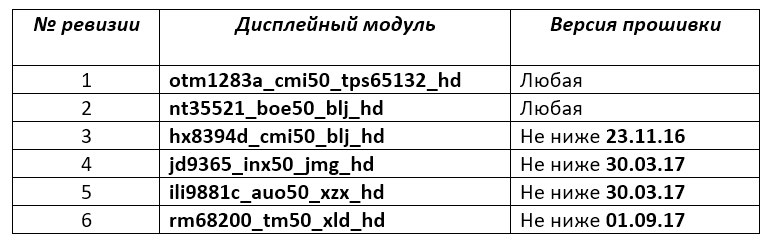
Jak widać, pobierając pakiety wraz z oficjalnym oprogramowaniem do instalacji w Dudzhi IKS5 MAKS, należy kierować się zasadą „im nowsze tym lepsze”. Ponieważ najnowsze wersje systemu są w rzeczywistości uniwersalne dla wszystkich wersji sprzętowych, to właśnie one są używane w poniższych przykładach i są przeznaczone do pobrania za pomocą linków znajdujących się w opisie metod instalacji Androida na urządzeniu.
Kierowcy
Oczywiście, aby oprogramowanie działało poprawnie ze smartfonem, system operacyjny komputera musi być wyposażony w specjalistyczne sterowniki. Instrukcje dotyczące instalowania komponentów wymaganych podczas pracy z pamięcią urządzeń z systemem Android omówiono w następującym artykule:
Więcej szczegółów: Instalowanie sterowników dla oprogramowania układowego Android
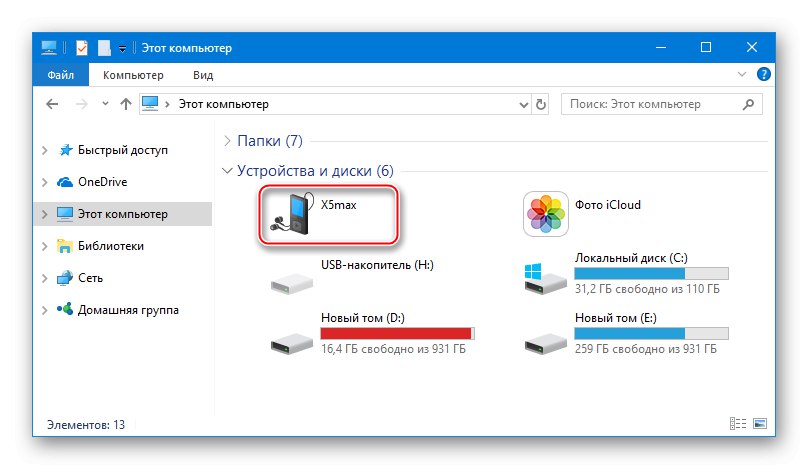
Jeśli chodzi o Doogee X5 MAX, najłatwiejszym sposobem uzyskania wszystkich potrzebnych sterowników jest użycie automatycznego instalatora „Automatyczny instalator sterowników Mediatek”.
- Pobierz archiwum za pomocą instalatora sterownika MTK z linku poniżej i rozpakuj je do osobnego folderu.
Pobierz sterowniki do flashowania smartfona Doogee X5 MAX z automatyczną instalacją
![Rozpakowane archiwum Doogee X5 MAX ze sterownikami autoinstalatora]()
- Uruchom plik „Mediatek-Drivers-Install.bat”.
![Plik bt Doogee X5 MAX do automatycznej instalacji sterowników oprogramowania układowego]()
- Naciśnij dowolny klawisz na klawiaturze, aby rozpocząć instalację komponentów.
![Doogee X5 MAX Pierwsze kroki Automatyczny instalator sterownika Mediatek]()
- Po ukończeniu oprogramowania otrzymujemy wszystkie niezbędne komponenty w systemie operacyjnym PC, przeznaczone do wykorzystania jako narzędzie do manipulacji smartfonem!
![Doogee X5 MAX wszystkie zainstalowane sterowniki oprogramowania układowego]()
W przypadku trudności w korzystaniu z opisanego powyżej pliku wsadowego zainstaluj sterownik „Mediatek PreLoader USB VCOM” ręcznie.
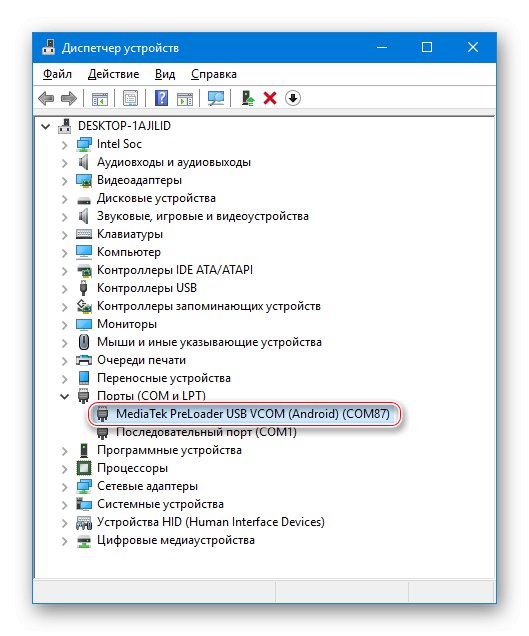
To korzysta z instrukcji „Instalowanie sterowników oprogramowania układowego dla urządzeń Mediatek”i wymagany plik inf „Usbvcom.inf” zaczerpnięte z katalogu „SmartPhoneDriver”, w folderze, którego nazwa odpowiada bitowości używanego systemu operacyjnego.
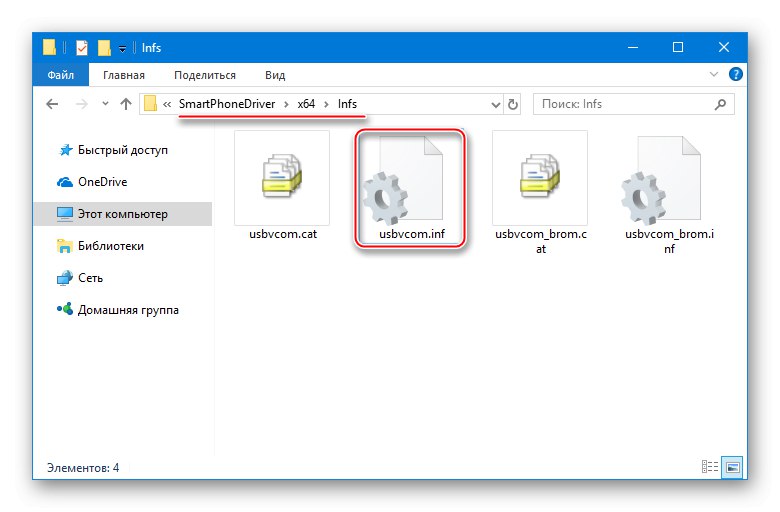
Utworzyć kopię zapasową
Informacje zgromadzone w pamięci smartfona podczas jego pracy są bardzo cenne dla większości użytkowników. Podczas ponownej instalacji Androida w prawie każdy sposób sekcje pamięci urządzenia zostaną wyczyszczone z zawartych w nich informacji, dlatego wstępna kopia zapasowa wszystkich ważnych informacji jest jedyną gwarancją bezpieczeństwa informacji. Metody tworzenia kopii zapasowych zostały omówione w artykule na naszej stronie, dostępnym pod linkiem:
Przeczytaj także: Jak wykonać kopię zapasową urządzenia z Androidem przed flashowaniem

Większość instrukcji z powyższego artykułu dotyczy Dudji X5 MAX, możesz też użyć kilku metod po kolei. Jako zalecenie zwracamy uwagę na celowość utworzenia pełnego zrzutu obszarów pamięci urządzenia za pomocą Możliwości aplikacji SP FlashTool.
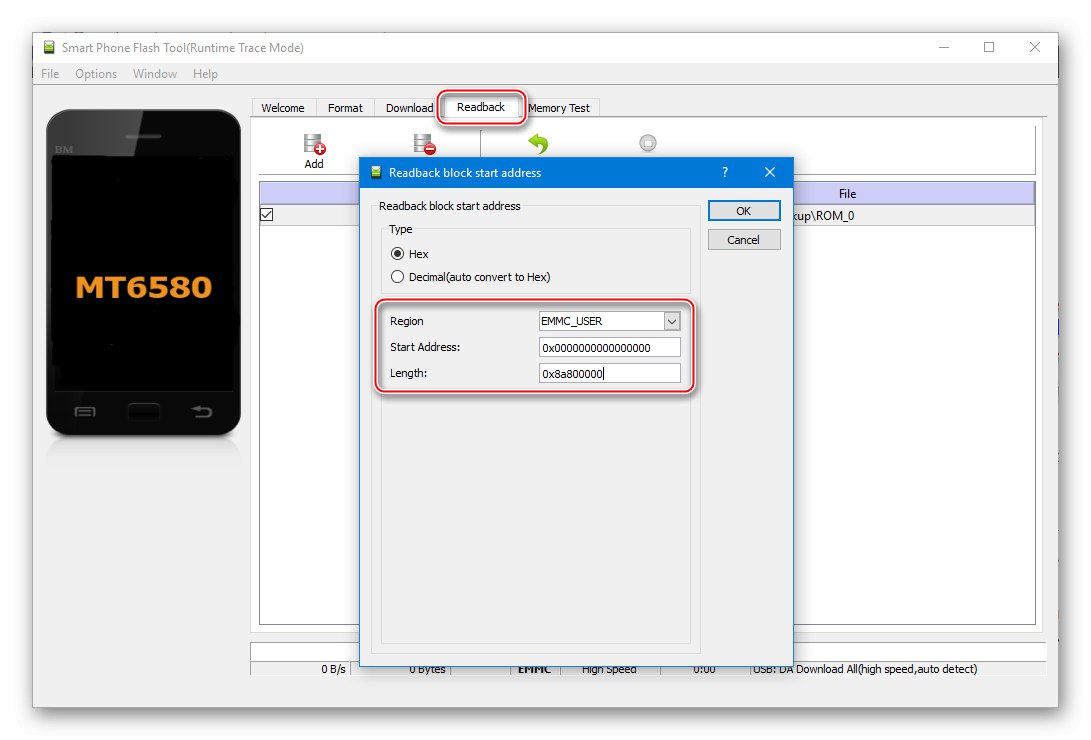
Taka kopia zapasowa pozwoli na przywrócenie funkcjonalności części programowej urządzenia w niemal każdej sytuacji.
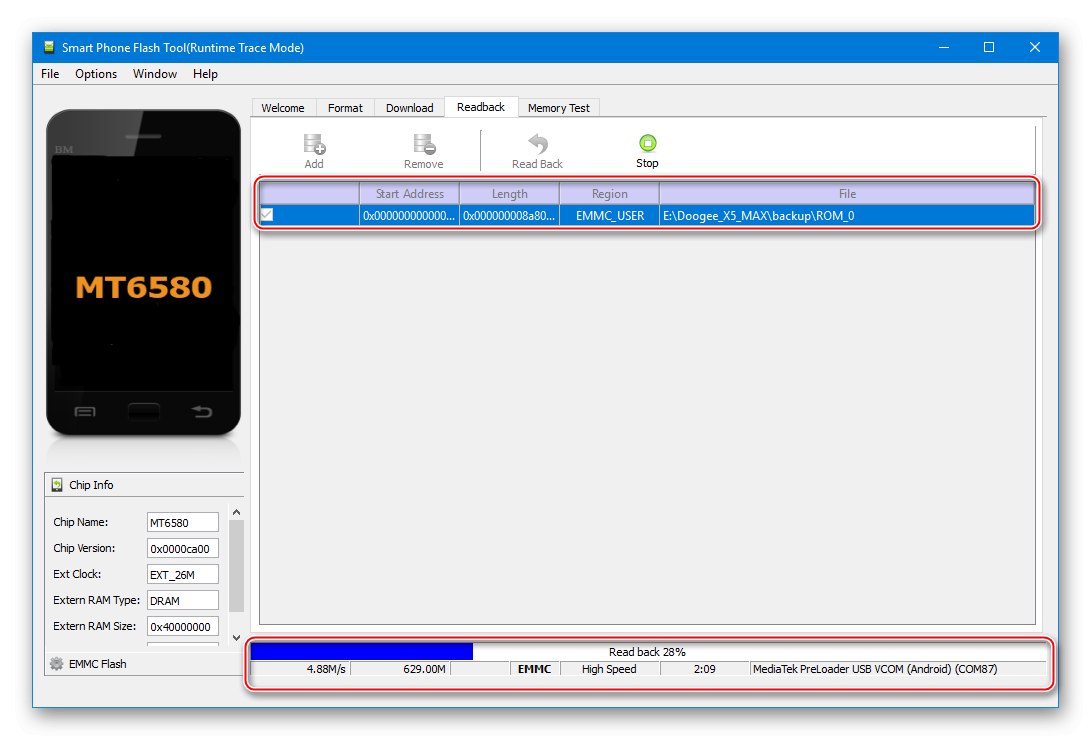
I jeszcze jeden bardzo ważny punkt. Odradza się rozpoczęcie flashowania działającego smartfona bez wcześniej utworzonej kopii zapasowej obszaru NVRAM! Ta sekcja zawiera informacje wymagane do komunikacji, w tym identyfikatory IMEI. Opis metody, za pomocą której można utworzyć zrzut partycji, znajduje się w instrukcjach flashowania urządzenia przy użyciu metody 1 (krok 3) poniżej w tym artykule.
Instalowanie Androida
Po odpowiednim przygotowaniu można przystąpić do bezpośredniego nadpisania pamięci urządzenia w celu zainstalowania żądanej wersji oprogramowania. Kilka metod, sugerowanych poniżej, pozwala zaktualizować lub obniżyć wersję oficjalnego oprogramowania systemowego X5 MAX firmy Doogee lub zmienić system operacyjny zainstalowany przez producenta urządzenia na zmodyfikowane rozwiązanie od zewnętrznych programistów. Dobieramy metodę zgodnie ze stanem początkowym części oprogramowania urządzenia i pożądanym wynikiem.

Metoda 1: Instalacja oficjalnego oprogramowania sprzętowego za pomocą SP FlashTool
podanie SP FlashTool to najbardziej wszechstronne i efektywne narzędzie do manipulacji oprogramowaniem systemowym urządzeń MTK. Możesz pobrać pakiet dystrybucyjny najnowszej wersji narzędzia korzystając z linku z recenzji na naszej stronie, a ogólne zasady działania FlashTool opisane są w materiale dostępnym pod linkiem poniżej. Zalecamy przeczytanie artykułu, jeśli nigdy wcześniej nie pracowałeś z aplikacją.
Przeczytaj także: Flashowanie urządzeń z Androidem opartych na MTK poprzez SP FlashTool

W poniższym przykładzie instalujemy oficjalny system wersji na działającym urządzeniu 20170920 - najnowsza wersja systemu operacyjnego dostępna w czasie tworzenia tego artykułu.
- Pobierz z linku poniżej archiwum zawierające obrazy oprogramowania przeznaczone do instalacji na telefonie za pomocą FlashToola i rozpakuj je do osobnego folderu.
![Rozpakowane oprogramowanie Doogee X5 MAX dla FlashTool]()
- Uruchom FlashTool i załaduj obrazy systemowe do aplikacji, otwierając plik rozproszenia „MT6580_Android_scatter.txt” z katalogu uzyskanego w poprzednim kroku tej instrukcji. Przycisk "Wybierać" po prawej stronie listy rozwijanej „Plik wczytywania rozproszonego” - wskazanie rozproszenia w oknie "Poszukiwacz" - kliknij na przycisk "Otwarty".
- Utwórz kopię zapasową „NVRAM”W powyższym artykule opisano znaczenie tego kroku.
- Przejdź do zakładki „Odczyt” i kliknij przycisk "Dodaj";
![Kopia zapasowa Doogee X5 MAX NVRAM poprzez zakładkę FlashTool Readback, przycisk Dodaj]()
- Kliknij dwukrotnie linię dodaną do głównego pola okna Flash Tool, co spowoduje otwarcie okna "Poszukiwacz", w którym należy określić ścieżkę do zapisania oraz nazwę tworzonego zrzutu partycji;
![Kopia zapasowa NVRAM Doogee X5 MAX SP Flash Tool - nazwa zrzutu i ścieżka zapisu]()
- Kolejne okno, które otworzy się automatycznie po poprzednim kroku instrukcji, to „Adres początkowy bloku odczytu zwrotnego”... Tutaj musisz wprowadzić następujące wartości:
![Doogee X5 MAX SP Flash Tool Kopia zapasowa NVRAM, zrzut parametrów odczytu]()
W terenie „Adres statystyczny” —
0x380000, „Długość” —0x500000... Po określeniu parametrów kliknij "OK". - Kliknij „ReadBack” i podłącz kabel podłączony do portu USB komputera do wyłączonego Doji IKS5 MAX.
![Rozpoczęcie tworzenia kopii zapasowej Doogee X5 MAX SP Flash Tool NVRAM]()
- Korekta rozpocznie się automatycznie, a okno poinformuje Cię o jego zakończeniu „Odczyt OK”.
![Utworzono kopię zapasową NVRAM Doogee X5 MAX SP Flash Tool]()
W rezultacie - kopia zapasowa „NVRAM” utworzony i umieszczony na dysku komputera w określonej wcześniej ścieżce.
![Zrzut Doogee X5 MAX NVRAM utworzony za pomocą narzędzia SP Flash]()
- Przejdź do zakładki „Odczyt” i kliknij przycisk "Dodaj";
- Odłącz kabel od smartfona, wróć do zakładki "Pobieranie" w programie Flashstool i odznacz pole wyboru „Moduł wstępnego ładowania”.
![Oprogramowanie sprzętowe Doogee X5 MAX SP Flash Tool w trybie tylko do pobierania bez modułu wstępnego ładowania]()
- Pchać "Pobieranie"podłączamy kabel YUSB do wyłączonego urządzenia. Po zidentyfikowaniu telefonu system automatycznie rozpocznie przesyłanie danych do pamięci smartfona, czemu towarzyszyć będzie wypełnienie paska statusu na dole okna Flash Tool.
![Postęp instalacji oprogramowania wewnętrznego Doogee X5 MAX SP Flash Tool]()
- Po zakończeniu tworzenia oprogramowania pojawi się okno. „Pobierz OK”.
![Ukończono oprogramowanie sprzętowe Doogee X5 MAX SP Flash Tool PC]()
Teraz możesz odłączyć kabel od urządzenia i uruchomić telefon w systemie Android.
- Pierwsze uruchomienie po ponownej instalacji systemu będzie dłuższe niż zwykle, czekamy na pojawienie się początkowego ekranu konfiguracji systemu operacyjnego.
- Po określeniu podstawowych ustawień
![Początkowa konfiguracja oficjalnego oprogramowania Doogee X5 MAX]()
otrzymujemy sflashowanie urządzenia do najnowszej wersji oficjalnego systemu!
![Doogee X5 MAX Oficjalny interfejs oprogramowania układowego 20170920]()
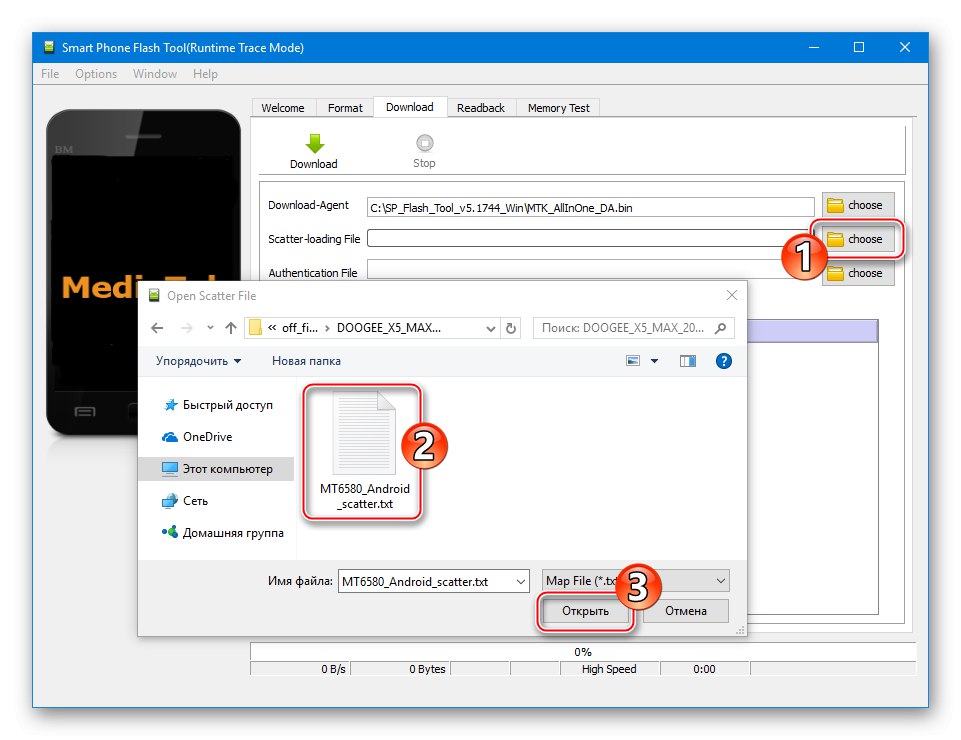

Dodatkowo. Powyższa instrukcja może służyć jako skuteczny sposób na przywrócenie działania tych smartfonów omawianego modelu, które nie działają na Androidzie, zawieszają się na jakimś etapie pracy, nie wykazują żadnych oznak życia itp. Jeśli urządzenie nie miga po wykonaniu powyższych czynności, próbujemy zmienić tryb pracy SP FlashTool na Aktualizacja oprogramowania i podłącz urządzenie do przepisywania obszarów pamięci bez baterii.
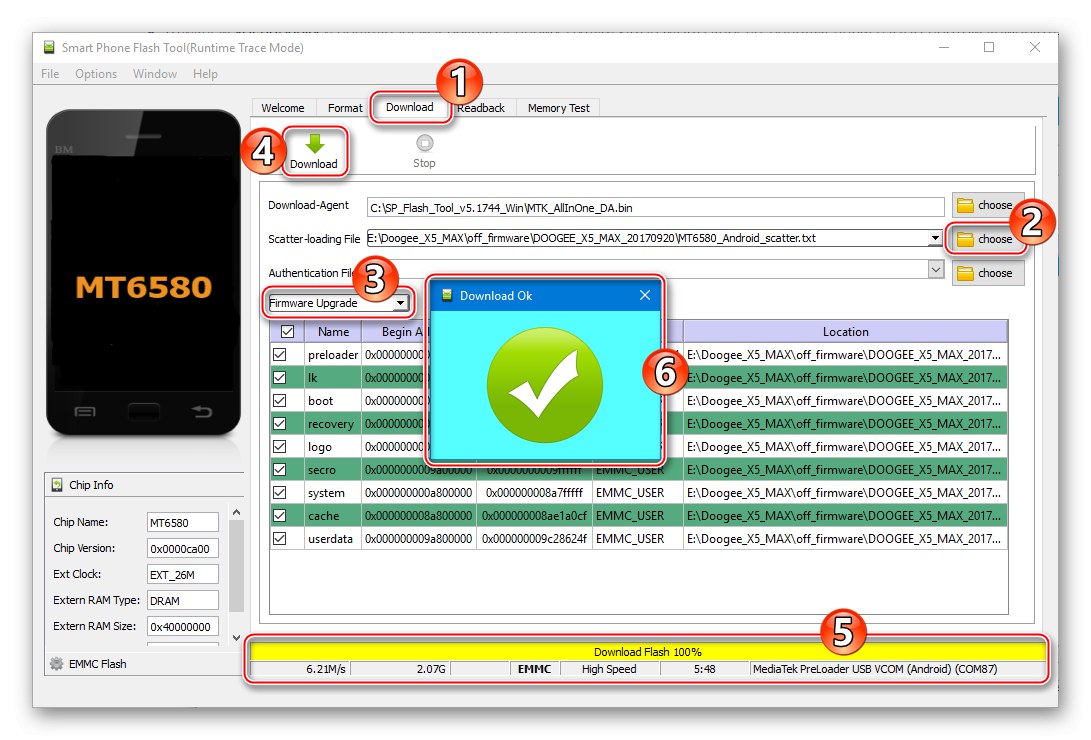
W razie potrzeby napraw IMEI i miej kopię zapasową „NVRAM”utworzone za pomocą FlashTool odbywa się w następujący sposób:
- Otwórz SP FlashTool i użyj skrótu klawiaturowego „Ctrl”+„Alt”+„V” na klawiaturze aktywuj rozszerzony tryb programu - "Tryb zaawansowany".
![Aktywacja trybu zaawansowanego narzędzia Doogee X5 MAX SP Flash Tool w celu odzyskania pamięci NVRAM]()
- Otwórz menu "Okno" i wybierz opcję „Zapisz do pamięci”, co doprowadzi do dodania zakładki o tej samej nazwie w oknie FlashToola.
![Narzędzie Flash Doogee X5 MAX SP wyświetlające zakładkę Write Memory]()
- Przejdź do sekcji „Zapisz do pamięci”, Kliknij Przeglądaj i wskaż lokalizację kopii zapasowej „NVRAM” na dysku komputera, a następnie sam plik zrzutu i kliknij "Otwarty".
![Doogee X5 MAX SP Flash Tool ładuje plik kopii zapasowej NVRAM do programu]()
- W terenie „Adres początkowy” wpisz wartość
0x380000.![Narzędzie Doogee X5 MAX SP Flash określające wartość adresu pamięci do odzyskiwania NVRAM]()
- Naciśnij przycisk „Zapisz do pamięci” i podłącz wyłączony Doogee X5 MAX do portu USB komputera.
![Doogee X5 MAX SP Flash Tool podłącz smartfon, aby przywrócić NVRAM]()
- Nadpisywanie docelowego obszaru pamięci rozpocznie się automatycznie po wykryciu urządzenia przez system. Proces przebiega bardzo szybko, a pojawienie się okna świadczy o powodzeniu operacji „Zapisz do pamięci OK”.
![Doogee X5 MAX SP Flash Tool NVRAM odzyskany z kopii zapasowej]()
- Możesz odłączyć kabel, uruchomić urządzenie i sprawdzić obecność / poprawność identyfikatorów wpisując „dialer”
*#06#.
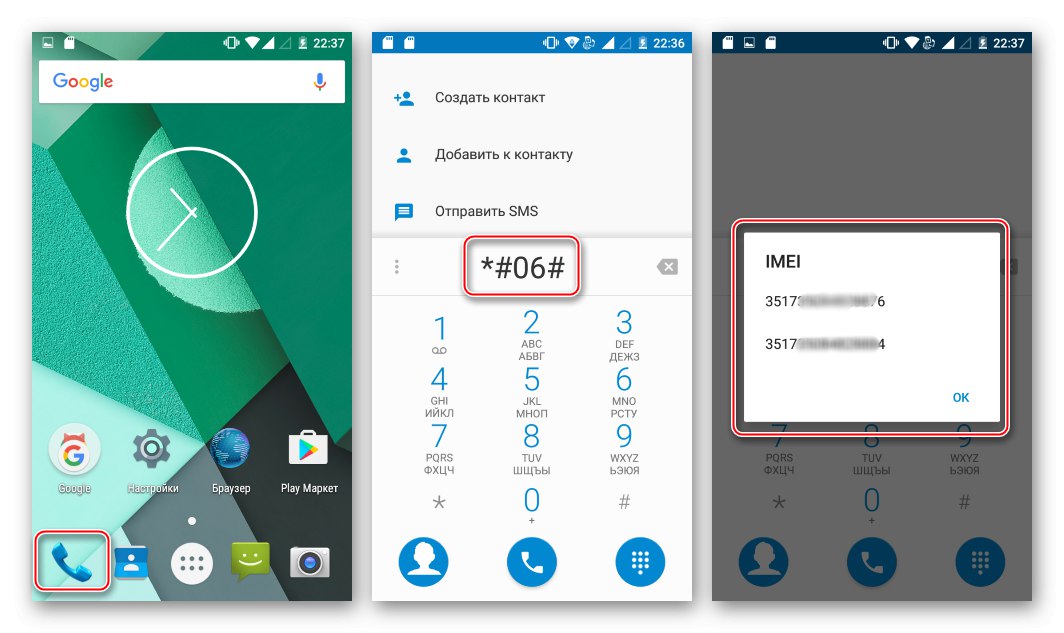
Przeczytaj także: Zmiana IMEI na urządzeniu z Androidem
Odzyskiwanie oprogramowania systemowego omawianego modelu w trudnych przypadkach, a także osobna sekcja „NVRAM” w przypadku braku wcześniej utworzonej kopii zapasowej omówiono to w opisie „Metody nr 3” pracy z pamięcią modelu poniżej w artykule.
Metoda 2: Infinix Flash Tool
Oprócz SP FlashTool używanego w powyższej metodzie, do ponownej instalacji Androida w Doogee X5 MAX można z powodzeniem użyć innego narzędzia programowego, Infinix Flash Tool. W rzeczywistości jest to wariant joint venture FlashTool z uproszczonym interfejsem i ograniczoną funkcjonalnością. Z pomocą Infinix Flash Tool możesz nadpisać sekcje pamięci urządzenia MTK w jednym trybie - „Aktualizacja oprogramowania”to znaczy, aby przeprowadzić pełną ponowną instalację Androida ze wstępnym formatowaniem sekcji pamięci urządzenia.

Pobierz narzędzie Infinix Flash do flashowania smartfona Doogee X5 MAX
Rozważaną metodę można polecić stosunkowo doświadczonym użytkownikom, którzy nie chcą spędzać czasu na konfigurowaniu oprogramowania służącego do manipulacji i mają pełną wiedzę na temat wykonywanych procesów, a także potrafią jednoznacznie określić, jaką wersję oprogramowania trzeba mieć na urządzeniu w wyniku oprogramowania układowego!
Poprzez Infinix Flash Tool można zainstalować dowolny montaż oficjalnego systemu operacyjnego w Dudzhi IKS5 MAKS, ale w poniższym przykładzie pójdziemy nieco inną drogą - otrzymamy system oparty na stanie na urządzeniu, ale z dodatkowymi zaletami.

Główne skargi właścicieli X5 MAX firmy Doogee na część oprogramowania urządzenia, oferowaną i instalowaną przez producenta, to fakt, że oficjalne powłoki Androida są „zaśmiecone” preinstalowanymi aplikacjami i modułami reklamowymi. Z tego powodu rozwiązania modyfikowane przez użytkowników aparatu, całkowicie z tego usunięte, są dość rozpowszechnione. Jedną z najpopularniejszych modyfikacji tego typu oprogramowania systemowego jest tzw CleanMod.
Proponowany system oparty jest na fabrycznym oprogramowaniu sprzętowym, ale jednocześnie jest czyszczony ze wszystkich „śmieci” programowych, wyposażony we wbudowane Root i BusyBox. Dodatkowo po zainstalowaniu CleanMod urządzenie będzie wyposażone w zaawansowane środowisko odzyskiwania TWRP, czyli będzie w pełni przygotowane do instalacji zmodyfikowanego (niestandardowego) oprogramowania systemowego. Twórca rozwiązania przeprowadził również poważne prace nad optymalizacją i ogólnie stabilnością Androida. Montaż KlinMOD z 30.03.2017 można pobrać z linku:
Pobierz oprogramowanie sprzętowe CleanMod dla Doogee X5 MAX
Uwaga! Właściciele Doogee X5 MAX wszystkich wersji Z WYJĄTKIEM szóstej, czyli z wyświetlaczem, mogą zainstalować wersję CleanMod dostępną pod powyższym linkiem. „Rm68200_tm50_xld_hd”!!!
- Pobierz i rozpakuj pakiet CleanMod do osobnego katalogu.
![Doogee X5 MAX Unpacked CleanMod Modified Firmware]()
- Pobierz archiwum za pomocą Infinix FlashTool, rozpakuj je i uruchom aplikację, otwierając plik „Flash_tool.exe”.
![Doogee X5 MAX Infinix Flash Tool uruchamia program do szybkiego flashowania]()
- Wciśnij guzik „Brower” aby załadować obrazy zainstalowanego systemu do programu.
![Doogee X5 MAX Infinix Flash Tool pobiera oprogramowanie układowe do programu]()
- W oknie Eksploratora zdefiniuj ścieżkę do katalogu z obrazami oprogramowania systemowego, wybierz plik frezu i kliknij "Otwarty".
![Wybór pliku rozproszonego Doogee X5 MAX Infinix Flash Tool]()
- Wciśnij guzik "Początek" a następnie podłączamy kabel podłączony do portu USB komputera do Duji IKS5 MAX w stanie wyłączonym.
![Doogee X5 MAX Infinix Flash Tool rozpoczyna instalację oprogramowania układowego]()
- Zapisywanie plików-obrazów systemu do sekcji pamięci urządzenia rozpoczyna się automatycznie, o czym świadczy pasek postępu wypełniania w oknie Infinix Flash Tool.
![Postęp instalacji oprogramowania wewnętrznego Doogee X5 MAX Infinix Flash Tool]()
- Gdy program instalacyjny zakończy pracę systemu operacyjnego, pojawi się okno potwierdzające powodzenie „Pobierz OK”.
![Ukończono oprogramowanie wewnętrzne Doogee X5 MAX Infinix Flash Tool]()
- Telefon można odłączyć od komputera i uruchomić w ponownie zainstalowanym zmodyfikowanym systemie operacyjnym. Pierwsze uruchomienie urządzenia z zainstalowanym CleanModem zajmuje dużo czasu, logo startowe może być wyświetlane przez 15-20 minut. To normalna sytuacja, po prostu czekamy na pojawienie się pulpitu Androida bez podejmowania żadnych działań.
![Doogee X5 MAX pierwsze uruchomienie oprogramowania CleanMod]()
- W efekcie otrzymujemy niemal czysty, stabilny i zoptymalizowany pod kątem modelu Androida.
![Doogee X5 MAX wyczyścił oficjalne oprogramowanie CleanMod z rootem i TVRP]()
Metoda 3: "Rozpościerający się", Naprawa IMEI bez kopii zapasowej.
Czasami z powodu nieudanych eksperymentów z oprogramowaniem układowym, poważnymi awariami sprzętu i oprogramowania oraz z innych trudnych do śledzenia powodów, Doogee X5 MAX przestaje się uruchamiać i wykazuje jakiekolwiek oznaki działania. W sytuacji, gdy urządzenia nie da się ożywić metodą nr 1, smartfon w ogóle nie jest wykrywany przez komputer lub próby nadpisania pamięci poprzez SP FlashTool w różnych trybach kończą się błędem 4032, korzystamy z poniższej instrukcji.
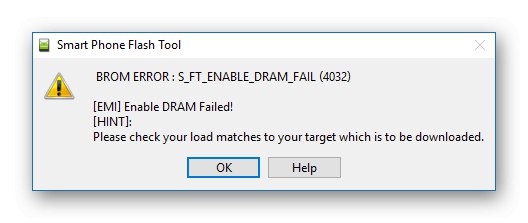
Stosowanie metody jest wskazane tylko w sytuacjach krytycznych, gdy inne metody nie działają! W poniższych krokach wymagana jest ostrożność i uwaga!
- Otwórz JV FlashTool, dodaj plik rozproszony oficjalnego zestawu systemu operacyjnego do programu, wybierz tryb instalacji „Formatuj wszystko + Pobierz”.
![Rozpraszanie Doogee X5 MAX przez SP Flash Tool - tryb rozproszenia i oprogramowania układowego]()
Na wszelki wypadek zduplikujemy link do pobrania archiwum odpowiedniego do przywracania urządzeń wszystkich wersji archiwum za pomocą oficjalnego oprogramowania:
Pobierz oprogramowanie sprzętowe do „dzielenia” Doogee X5 MAX
- Przygotowujemy smartfon.
- Zdejmij tylną pokrywę, wyjmij kartę pamięci, kartę SIM, baterię;
![Doogee X5 MAX wyjmij baterię, kartę SIM i micro SD]()
- Następnie odkręć 11 śrub mocujących tylny panel urządzenia;
![Doogee X5 MAX położenie śrub mocujących tylny panel]()
- Ostrożnie podważ i zdejmij panel zakrywający płytę główną telefonu;
![Doogee X5 MAX ze zdjętym panelem tylnym, płyta główna]()
-
Naszym celem jest punkt testowy (TP), jego lokalizację pokazuje zdjęcie (1). To właśnie ten styk trzeba będzie podłączyć do „minusa” na płycie głównej (2), aby zapewnić wykrycie urządzenia w SP FlashTool i pomyślne nadpisanie pamięci urządzenia.
![Lokalizacja punktu testowego Doogee X5 MAX na płycie głównej do podziału]()
- Zdejmij tylną pokrywę, wyjmij kartę pamięci, kartę SIM, baterię;
- Naciśnij przycisk w programie FlashTool "Pobieranie"... I wtedy:
- Zamykamy testpoint i „masę” za pomocą dostępnych narzędzi. (Najlepiej użyć pincety, ale zwykły złożony spinacz też się sprawdzi).
![Rozdzielanie Doogee X5 MAX przez zwarcie punktu testowego]()
- Kabel podłączamy do złącza microUSB bez rozdzielania TP i etui.
![Klocek Doogee X5 MAX - podłączenie kabla do oprogramowania układowego z zamkniętym punktem testowym]()
- Czekamy, aż komputer odtworzy dźwięk podłączenia nowego urządzenia i zdejmie zworkę z testpointu.
- Zamykamy testpoint i „masę” za pomocą dostępnych narzędzi. (Najlepiej użyć pincety, ale zwykły złożony spinacz też się sprawdzi).
- Jeśli powyższe się powiedzie, FlashTool rozpocznie formatowanie obszarów pamięci Doogee X5 MAX, a następnie zapisuje pliki obrazów w odpowiednich sekcjach. Obserwujemy postęp operacji - pasek stanu napełnienia!
![Proces dzielenia Doogee X5 MAX za pomocą narzędzia SP Flash]()
W przypadku braku reakcji ze strony komputera i programu do podłączenia urządzenia z zamkniętym testpointem powtarzamy procedurę parowania od początku. Nie zawsze jest możliwe osiągnięcie pożądanego rezultatu za pierwszym razem!
- Po potwierdzeniu „Pobierz OK”ostrożnie wyjmij kabel ze złącza micro-USB, wymień panel, baterię i spróbuj włączyć telefon przytrzymując przycisk przez dłuższy czas "Jedzenie".
![Ukończono odzyskiwanie Doogee X5 MAX za pomocą narzędzia SP Flash]()
Jeśli stan baterii można przywrócić „Cegły” nieznany (naładowany / rozładowany) i urządzenie nie uruchamia się po wykonaniu powyższych instrukcji, podłącz ładowarkę i pozwól, aby bateria ładowała się przez godzinę, a następnie spróbuj ją włączyć!
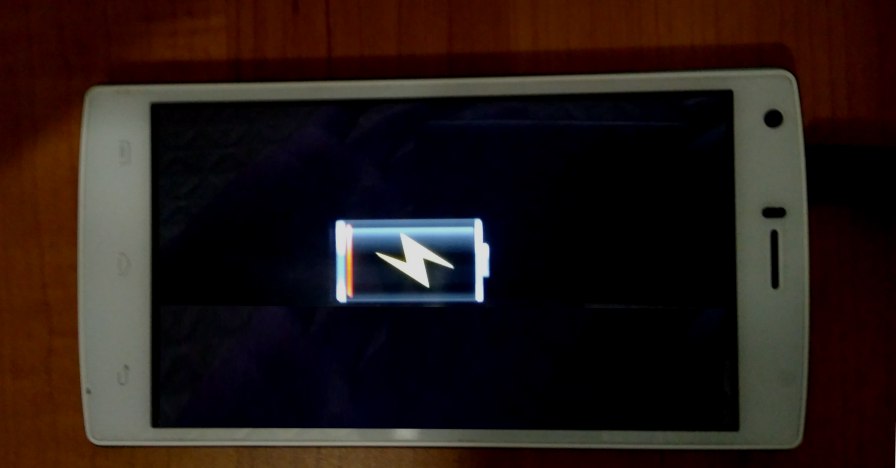
Odzyskiwanie NVRAM (IMEI) bez kopii zapasowej
Zaproponowana powyżej metodologia odzyskiwania „ciężkich cegieł” Dudzhi IKS5 MAX zakłada pełne sformatowanie pamięci wewnętrznej urządzenia. Android uruchomi się po „spryskaniu”, ale nie będzie można korzystać z głównej funkcji smartfona - wykonywania połączeń ze względu na brak IMEI. Identyfikatory zostaną po prostu usunięte w procesie nadpisywania obszarów pamięci.
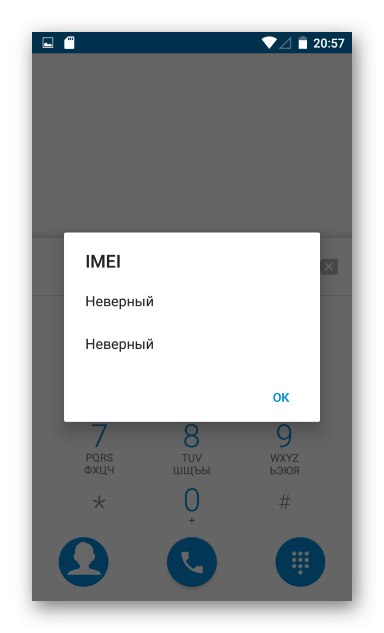
Jeśli wcześniej nie wykonałeś kopii zapasowej „NVRAM”przywrócenie sprawności modułu komunikacyjnego można przeprowadzić za pomocą narzędzia programowego Maui META - jest to najbardziej efektywne narzędzie podczas pracy z sekcją NVRAM urządzeń zbudowanych w oparciu o platformę sprzętową Mediatek. Do rozważanego modelu oprócz programu potrzebne będą specjalistyczne pliki. Pobieramy wszystko, czego potrzebujemy z linku:
Pobierz oprogramowanie Maui META i pliki do naprawy IMEI smartfona Doogee X5 MAX

- Przepisujemy prawdziwy IMEI danego urządzenia z opakowania lub naklejki znajdującej się pod baterią urządzenia.
![IMEI Doogee X5 MAX pod baterią urządzenia]()
- Rozpakuj pakiet z pakietem dystrybucyjnym programu i plikami uzyskanymi z powyższego łącza.
- Zainstaluj Maui META. To standardowa procedura - należy uruchomić instalator aplikacji „Setup.exe”,
![Doogee X5 MAX uruchomienie instalatora Maui Meta do naprawy NVRAM i IMEI]()
a następnie postępuj zgodnie z instrukcjami instalatora.
![Doogee X5 MAX instaluje Maui Meta do odzyskiwania NVRAM]()
- Po zakończeniu instalacji uruchom Maui META w imieniu Administratora. Aby to zrobić, kliknij prawym przyciskiem myszy skrót programu na pulpicie i wybierz odpowiednią pozycję z menu kontekstowego.
![Naprawa Doogee X5 MAX IMEI NVRAM, uruchom Maui Meta]()
- Otwórz menu „Opcje” w głównym oknie Maui META i zaznacz element „Podłącz smartfon do trybu META”.
![Opcje menu Meta Doogee X5 MAX Maui - Podłącz smartfon do trybu Meta]()
- W menu "Akcja" Wybierz przedmiot „Otwórz bazę danych NVRAM ...”.
![Doogee X5 MAX Maui Meta menu Działania - Otwórz bazę danych NVRAM ...]()
Następnie określ ścieżkę do folderu "Baza danych"znajdujący się w katalogu uzyskanym podczas wykonywania pierwszego akapitu tej instrukcji, wybierz plik „BPLGUInfoCustomAppSrcP_MT6580 ...” i naciśnij "Otwarty".
![Doogee-X5-MAX Maui Meta dodając plik BPLGUInfoCustomAppSrcP_MT6580 ... do programu]()
- Sprawdzamy, czy wartość jest wybrana na rozwijanej liście trybów połączenia. „USB COM” i naciśnij przycisk "Na nowo połączyć"... Wskaźnik połączenia urządzenia zacznie migać na czerwono-zielono.
![Doogee X5 MAX Maui Meta Reconnect przycisk do połączenia ze smartfonem]()
- Całkowicie wyłączamy Doogee X5 MAX, wyjmujemy i instalujemy baterię, następnie podłączamy kabel podłączony do portu USB komputera PC do złącza urządzenia. W rezultacie logo startowe pojawi się na ekranie urządzenia i „zniknie” „Technologia Android”,
![Doogee X5 MAX podłączony do Maui Meta]()
a wskaźnik w Maui Meta przestaje migać i świeci na bursztynowo.![Podłączono urządzenie Doogee X5 MAX Maui Meta]()
- W momencie parowania urządzenia i Maui Meta automatycznie pojawi się okno „Pobierz wersję”.
![Doogee X5 MAX Maui Meta Window Pobierz wersję]()
Generalnie ten moduł jest w naszym przypadku bezużyteczny, tutaj możesz przejrzeć informacje o komponentach urządzenia klikając „Pobierz wersję docelową”, to okno musi być zamknięte.
![Doogee X5 MAX Maui Meta Uzyskaj wersję docelową]()
- Z rozwijanej listy modułów Maui META wybierz element „Pobieranie IMEI”, co doprowadzi do otwarcia okna o tej samej nazwie.
![Doogee X5 MAX Maui Meta Module IMEI Pobierz]()
- W oknie „Pobieranie IMEI” na zakładkach „SIM_1” i „SIM_2” w terenie „IMEI” po kolei wpisujemy wartości rzeczywistych identyfikatorów bez ostatniej cyfry (pojawi się ona automatycznie w polu Suma kontrolna po wpisaniu pierwszych czternastu znaków).
![Doogee X5 MAX Maui Meta prawdziwe wejście IMEI dla karty SIM1]()
- Po wprowadzeniu wartości IMEI dla obu gniazd kart SIM naciśnij „Pobierz do Flasha”.
![Doogee X5 MAX Maui Meta zapisuje IMEI do pamięci urządzenia]()
- Pomyślne zakończenie naprawy IMEI jest sygnalizowane powiadomieniem „Pobierz IMEI w celu pomyślnego flashowania”który pojawia się w dolnej części okna „Pobieranie IMEI” prawie natychmiast.
![Doogee X5 MAX Maui Meta IMEI przechowywany w pamięci]()
- Okno „Pobieranie IMEI” zamknij, a następnie kliknij "Rozłączyć się" i odłącz smartfon od komputera.
![Doogee X5 MAX Maui Meta IMEI, naprawiona pamięć NVRAM, wyłączenie urządzenia]()
- Uruchom Doogee X5 MAX w systemie Android i sprawdź identyfikatory, wpisując kombinację w polu „dialer”
*#06#... Jeśli powyższe punkty tej instrukcji będą przestrzegane prawidłowo, wyświetlony zostanie prawidłowy IMEI, a karty SIM będą działać poprawnie.
![Sprawdzenie IMEI Doogee X5 MAX po uruchomieniu Maui Meta]()
Metoda 4: niestandardowe oprogramowanie układowe
Dla tego urządzenia utworzono dużą liczbę niestandardowych oprogramowania układowego i różnych portów z innych urządzeń. Biorąc pod uwagę wady autorskiego oprogramowania systemowego Doogee, rozwiązania takie można uznać za bardzo atrakcyjną ofertę dla wielu posiadaczy modeli. Między innymi zainstalowanie zmodyfikowanego nieoficjalnego systemu operacyjnego to jedyny sposób na uzyskanie na urządzenie nowszej wersji Androida niż ta oferowana przez producenta 6.0 Marshmallow.
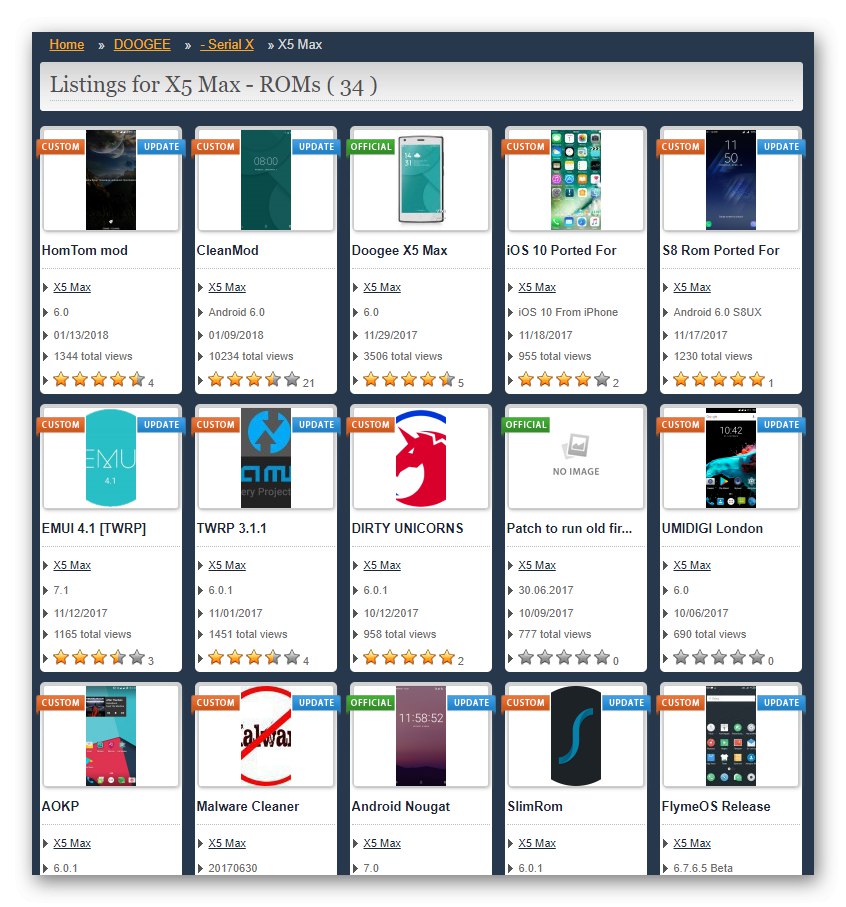
Instalacja niestandardowego systemu na urządzeniach z Androidem jest zalecana tylko dla tych użytkowników, którzy mają wystarczające doświadczenie z SP FlashTool, wiedzą, jak w razie potrzeby przywrócić funkcjonalność Androida i są pewni swoich działań!
Procedura wyposażenia smartfona w nieoficjalny system operacyjny przebiega w dwóch etapach.
Krok 1: Zainstaluj TWRP
Aby zainstalować większość niestandardowego i przeniesionego oprogramowania układowego do danego telefonu, będziesz potrzebować specjalnego zmodyfikowanego odzyskiwania - Odzyskiwanie TeamWin (TWRP)... Oprócz instalowania nieoficjalnych rozwiązań, korzystając z tego środowiska możesz wykonać wiele przydatnych czynności - uzyskać prawa roota, utworzyć kopię zapasową systemu itp. Najprostszą i najbardziej poprawną metodą, za pomocą której można wyposażyć urządzenie w niestandardowe środowisko, jest użycie SP FlashTool.
Przeczytaj także: Instalowanie niestandardowego odzyskiwania za pomocą narzędzia SP Flash
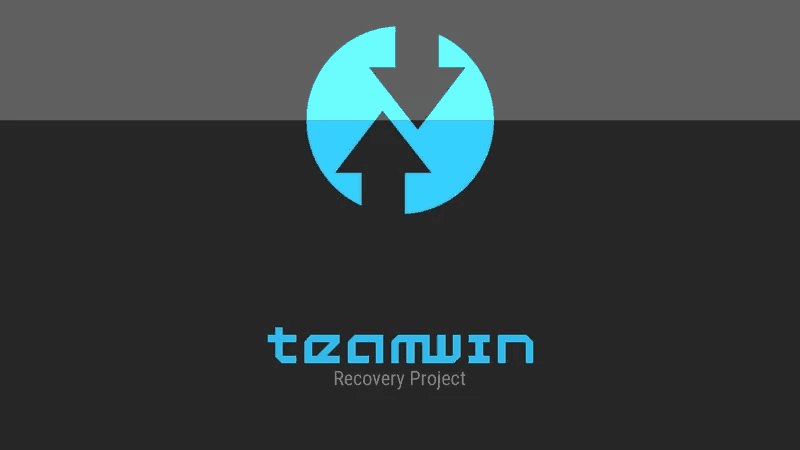
- Pobierz archiwum z linku poniżej. Po rozpakowaniu otrzymujemy obraz TWRP dla X5 MAX, a także przygotowany plik rozproszenia. Te dwa elementy wystarczą, aby szybko i skutecznie wyposażyć urządzenie w środowisko przywracania.
Pobierz obraz odzyskiwania TeamWin (TWRP) i plik rozproszony dla Doogee X5 MAX
![Doogee X5 MAX Niestandardowy obraz odzyskiwania TWRP i rozproszenie do instalacji za pomocą FlashTool]()
- Uruchom flasher i dodaj do niego scatter z katalogu uzyskanego w poprzednim kroku.
![Doogee X5 MAX ładowanie rozproszenia dla instalacji TWRP w SP Flash Tool]()
- Nie zmieniając żadnych ustawień w programie, kliknij "Pobieranie".
![Oprogramowanie do odzyskiwania Doogee X5 MAX TWRP za pomocą narzędzia SP Flash]()
- W stanie wyłączonym podłączamy Duji IKS5 MAX do komputera i czekamy na pojawienie się okienka „Pobierz OK” - obraz odzyskiwania jest zapisywany w odpowiedniej sekcji pamięci urządzenia.
![Oprogramowanie do odzyskiwania Doogee X5 MAX TWRP za pomocą narzędzia SP Flash]()
- Odłączamy kabel od smartfona i uruchamiamy TWRP. Dla tego:
- Naciśnij przycisk na wyłączonym urządzeniu "Podgłośń" i przytrzymując ją "Włączenie"... Trzymamy klawisze, aż na ekranie smartfona pojawi się menu wyboru trybu uruchamiania.
![Menu trybów uruchamiania wywołań Doogee X5 MAX]()
- Z kluczem "Podgłośń" ustaw wskaźnik naprzeciw elementu Tryb odzyskiwaniai potwierdź ładowanie do trybu środowiska przywracania, naciskając „Zmniejsz głośność”... Logo TWRP pojawi się na chwilę, a następnie pojawi się główny ekran odzyskiwania.
![Doogee X5 MAX uruchamia odzyskiwanie na urządzeniu]()
- Pozostaje aktywować przełącznik „Zezwól na zmiany”, po czym uzyskujemy dostęp do głównego menu opcji TVRP.
![Doogee X5 MAX zmień partycję systemową w TWRP, głównym ekranie odzyskiwania]()
- Naciśnij przycisk na wyłączonym urządzeniu "Podgłośń" i przytrzymując ją "Włączenie"... Trzymamy klawisze, aż na ekranie smartfona pojawi się menu wyboru trybu uruchamiania.
Krok 2: Zainstaluj niestandardowe
Pomimo obecności opracowań opartych na Androidzie 7 wśród niestandardowych rozwiązań Doogee X5 MAX, w momencie tworzenia tego materiału nie można zalecać instalacji takich rozwiązań do codziennego użytku ze względu na brak całkowicie stabilnych i funkcjonalnych systemów w domenie publicznej. Być może system operacyjny oparty na Nougacie dla tego modelu zostanie w przyszłości ulepszony, a sytuacja się zmieni.
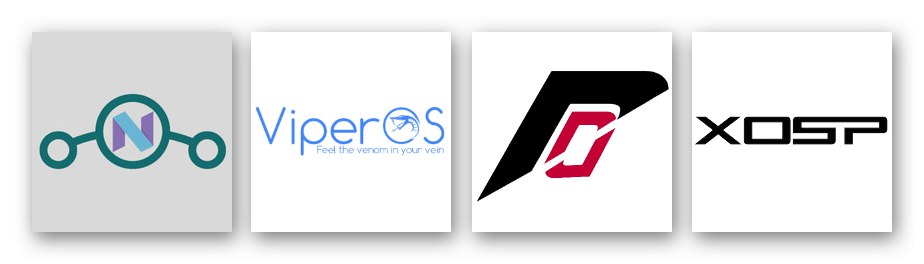
Na razie jako przykład zainstalujemy go w jednym z najpopularniejszych rozwiązań wśród zmodyfikowanego oprogramowania - Resurrection Remix. Archiwum z wersją systemu 5.7.4 jest dostępne pod linkiem poniżej. Powłoka zgromadziła między innymi wszystkie najlepsze ze znanych rozwiązań CyanogenMod, Omni, Slim. Podejście polegające na identyfikacji i integracji najlepiej działających komponentów z różnych smaków Androida pozwoliło twórcom wypuścić produkt, który charakteryzuje się wysokim poziomem stabilności i doskonałą wydajnością.
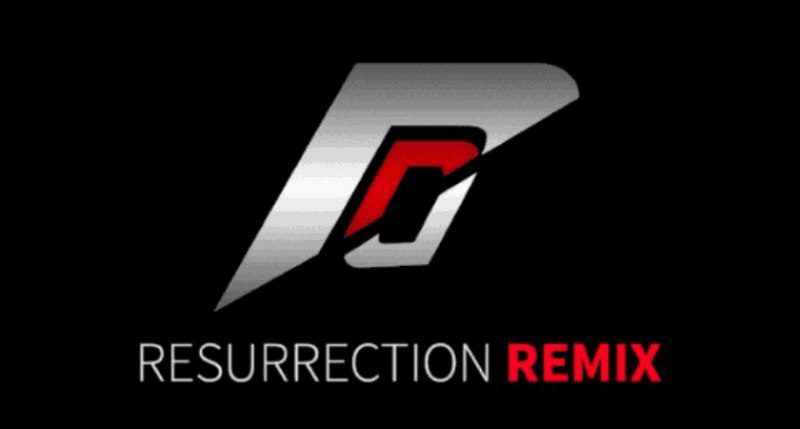
Pobierz niestandardowy remiks wskrzeszania oprogramowania układowego dla Doogee X5 MAX
Jeśli użytkownik chce korzystać z innych systemów operacyjnych stworzonych przez entuzjastów i romodeli na danym urządzeniu, można je zainstalować zgodnie z poniższymi instrukcjami - nie ma znaczących różnic w metodach instalowania różnych niestandardowych projektów.
Jedyną radą do powyższego jest to, że odnosimy się tylko do zaufanych zasobów i uważnie czytamy opis pobranych pakietów. W zasobie przedstawiono dobry wybór zmodyfikowanych zestawów systemu Android dla danego modelu Needrom.
- Pobierz niestandardowy pakiet zip systemu operacyjnego i skopiuj go na kartę pamięci urządzenia.
![Własne oprogramowanie Doogee X5 MAX TWRP - kopiowanie na kartę pamięci urządzenia]()
- Uruchamiamy TWRP i tworzymy kopię zapasową całego zainstalowanego systemu lub w każdym razie sekcji „NVRAM”, na kartę pamięci urządzenia:
- Pchać "Utworzyć kopię zapasową", Dalej „Wybór dysku”... Ustawiamy przełącznik w pozycji "Karta micro sd" i dotknij "OK".
![Kopia zapasowa Doogee X5 MAX TWRP - Wybierz dysk do zapisania]()
- Zaznaczamy działy do archiwizacji („NVRAM” - jasne!) I przesuń „Przesuń, aby rozpocząć” w prawo. Czekamy na zakończenie procedury archiwizacji.
![Doogee X5 MAX tworzy kopię zapasową w TWRP przed zainstalowaniem niestandardowego]()
- Po wyświetleniu komunikatu potwierdzającego powodzenie operacji archiwizacji na górze ekranu „Kopia zapasowa ukończona pomyślnie”powróć do głównego menu TWRP za pomocą przycisku "DOM".
![Doogee X5 MAX tworzenie kopii zapasowej w TWRP zakończone, wróć do głównego menu odzyskiwania]()
- Pchać "Utworzyć kopię zapasową", Dalej „Wybór dysku”... Ustawiamy przełącznik w pozycji "Karta micro sd" i dotknij "OK".
- Formatujemy obszary pamięci wewnętrznej na podstawie zawartych w nich informacji:
- Przycisk "Czyszczenie" na głównym ekranie odzyskiwania - pozycja „Czyszczenie selektywne”;
![Doogee X5 MAX selektywnie czyści partycje w TWRP przed zainstalowaniem niestandardowego]()
- Ustawiamy pola wyboru naprzeciw oznaczeń wszystkich sekcji, z wyjątkiem "Karta micro sd", Aktywuj „Przesuń, aby wyczyścić” i poczekaj na zakończenie procedury. Po zakończeniu formatowania wybranych obszarów, czyli pojawi się potwierdzenie „Czyszczenie zakończone pomyślnie” u góry ekranu ponownie przejdź do wyboru głównych funkcji odzyskiwania - przycisku "Dom".
![Doogee X5 MAX formatuje wszystkie partycje w TWRP przed zainstalowaniem niestandardowego]()
- Przycisk "Czyszczenie" na głównym ekranie odzyskiwania - pozycja „Czyszczenie selektywne”;
- Zainstaluj zmodyfikowany pakiet systemu operacyjnego:
- Tapay "Instalacja"określ ścieżkę do niestandardowego pliku zip.
![Doogee X5 MAX instaluje niestandardowe oprogramowanie układowe za pośrednictwem wyboru pakietu TWRP]()
- Aktywujemy „Przesuń w poszukiwaniu oprogramowania układowego”czekamy na zakończenie przesyłania informacji do pamięci smartfona.
![Doogee X5 MAX rozpocząć instalację niestandardową, proces w TWRP]()
- Po zakończeniu instalacji u góry wyświetla się potwierdzenie powodzenia procedury - napis: „Zip Instalacja powiodła się”... Stuknij w przycisk „Uruchom ponownie do systemu operacyjnego”.
![Doogee X5 MAX Instalacja nieoficjalnego oprogramowania za pośrednictwem TWRP została zakończona]()
- Przed ponownym uruchomieniem system zostanie poproszony o zainstalowanie aplikacji Aplikacja TWRP... Jeśli narzędzie jest konieczne (to znaczy w przyszłości ma przeprowadzać manipulacje z niestandardowym odzyskiwaniem, na przykład aktualizację wersji), przesuwamy „Przesuń, aby zainstalować aplikację TWRP” w prawo, w przeciwnym razie stukamy "Nie instaluj".
![Doogee X5 MAX odmówił zainstalowania aplikacji TWRP przed ponownym uruchomieniem systemu Android]()
- Tapay "Instalacja"określ ścieżkę do niestandardowego pliku zip.
- Czekamy na inicjalizację zainstalowanych komponentów i uruchomienie niestandardowej powłoki. Pierwsze pobranie po instalacji trwa dość długo. Nie przerywamy procesu, któremu towarzyszy demonstracja startowego logo systemu, po około 5-7 minutach zakończy się on wyświetleniem głównego ekranu Resurrection Remix.
![Doogee X5 MAX uruchamia niestandardowy remiks oprogramowania układowego Resurrection]()
- W efekcie otrzymujemy jedno z najciekawszych rozwiązań pod względem funkcjonalności i stabilności.
![Doogee X5 MAX niestandardowy interfejs remiksu oprogramowania układowego Resurrection]()
wśród nieoficjalnych systemów operacyjnych opartych na systemie Android 6 opracowanych dla Doogee X5 MAX!
![Doogee X5 MAX zrzuty ekranu nieoficjalnego remiksu oprogramowania układowego Resurrection]()
Dodatkowo. Oprogramowanie układowe Resurrection Remix zainstalowane w powyższym przykładzie, podobnie jak wiele innych niestandardowych, nie jest wyposażone Usługi i aplikacje Google, co uniemożliwia korzystanie z funkcji znanych wielu użytkownikom Androida, w szczególności pobieranie aplikacji z witryny Rynek Google Play... Aby dodać wszystko, czego potrzebujesz do systemu, powinieneś zapoznać się z materiałem pod linkiem poniżej, pobrać pakiet OpenGapps do instalacji przez TWRP i przeprowadzić procedurę instalacji, postępując zgodnie z zaleceniami:
Więcej szczegółów: Jak zainstalować usługi Google po flashowaniu
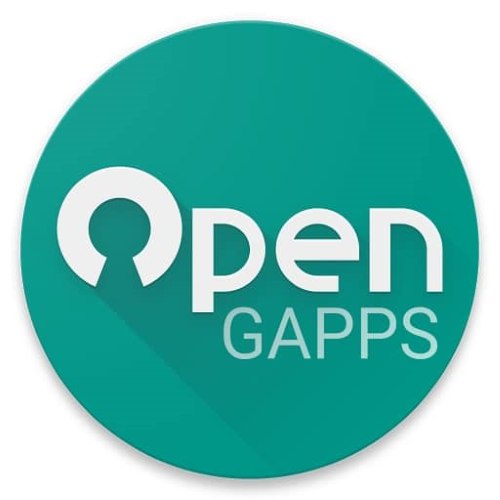
W ten sposób, korzystając z powyższych instrukcji, możesz całkowicie przekształcić część oprogramowania ogólnie udanego smartfona firmy Doogee. Korzystamy ze sprawdzonych narzędzi i metod manipulacji oprogramowaniem systemowym urządzenia, wtedy pozytywny wynik, czyli urządzenie, które bezbłędnie wykonuje swoje funkcje pod kontrolą systemu operacyjnego wybranego typu i wersji, nie potrwa długo!